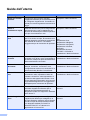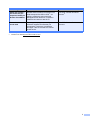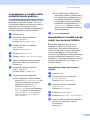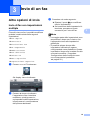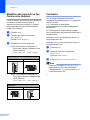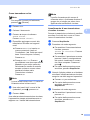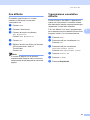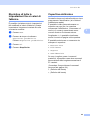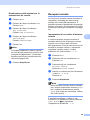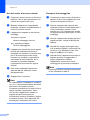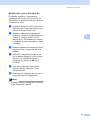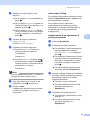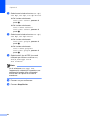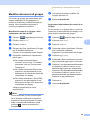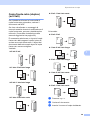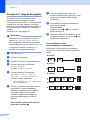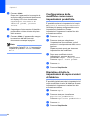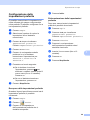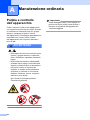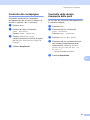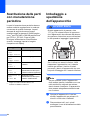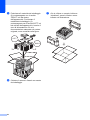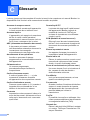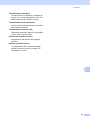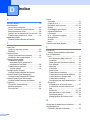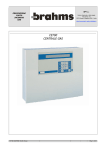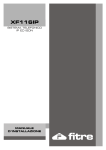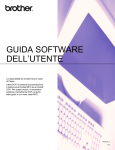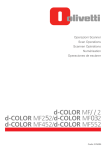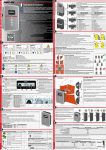Download Stop/Uscita
Transcript
Guida per utenti avanzati MFC-8950DW MFC-8950DWT Non tutti i modelli sono disponibili in tutti i paesi. Versione 0 ITA Guide dell’utente Quale guida? Posizione Guida di sicurezza prodotto Leggere per primo questo manuale. Leggere le istruzioni per la sicurezza prima di configurare l’apparecchio. Consultare la Guida per i marchi registrati e le restrizioni di legge. Stampato / Nella confezione Guida di installazione rapida Attenersi alle istruzioni per la configurazione dell’apparecchio e per l’installazione dei driver e del software per il sistema operativo e il tipo di connessione in uso. Stampato / Nella confezione Guida per utenti base Consente di conoscere le operazioni di base per l’invio di fax, la copia, la scansione e la stampa diretta e le operazioni di sostituzione dei materiali di consumo. Consultare i suggerimenti per la risoluzione dei problemi. Stampato / Nella confezione Guida per utenti avanzati Consente di apprendere le operazioni più avanzate: invio di fax, copia, funzionalità di protezione, stampa di report ed esecuzione della manutenzione di routine. File PDF / CD-ROM di installazione / Nella confezione Guida software dell'utente Attenersi alle istruzioni per le operazioni di stampa, scansione, scansione in rete, configurazione remota, invio di fax da PC e utilizzo dell’utility Brother ControlCenter. File PDF / CD-ROM di installazione / Nella confezione Guida dell'utente in rete Nella Guida sono disponibili utili informazioni sulle impostazioni delle reti cablate e senza fili e sulle impostazioni di protezione dell’apparecchio Brother. Sono inoltre disponibili informazioni sui protocolli supportati dall’apparecchio e suggerimenti dettagliati per la risoluzione dei problemi. File PDF / CD-ROM di installazione / Nella confezione Guida Wi-Fi Direct™ Questa Guida spiega come configurare e utilizzare l’apparecchio Brother per la stampa senza fili direttamente da un dispositivo mobile che supporta lo standard Wi-Fi Direct™. File PDF / Brother Solutions Questa Guida spiega come configurare l’apparecchio Brother per collegarlo a un account Google e utilizzare i servizi Google Cloud Print per la stampa tramite Internet con dispositivi abilitati per Gmail™ e GOOGLE DOCS™ su cellulare e le applicazioni di Chrome OS. File PDF / Brother Solutions Center 2 Guida Google Cloud Print i Contenuto Per Repubblica Ceca, Repubblica di Bulgaria, Repubblica di Ungheria, Repubblica di Polonia, Romania, Repubblica Slovacca: File PDF / CD-ROM di installazione / Nella confezione Center 2 Quale guida? Contenuto Posizione Guida alla stampa e alla scansione per dispositivi mobili per Brother iPrint&Scan Questa Guida contiene informazioni utili sulla stampa di file JPEG e PDF da telefono cellulare e sulla scansione dall’apparecchio Brother a un telefono cellulare connesso su rete Wi-Fi. Center 2 Guida all'utilizzo dei servizi web Questa guida spiega come configurare e utilizzare l’apparecchio Brother per scansionare, caricare e visualizzare immagini e file sui siti Web che offrono questi servizi. File PDF / Brother Solutions 1 1 La stampa di PDF non è supportata su Windows® Phone. 2 Visitare il sito Web http://solutions.brother.com/. File PDF / Brother Solutions Center 2 ii Sommario 1 Impostazione generale 1 NOTA IMPORTANTE ............................................................................................1 Memorizzazione.....................................................................................................1 Ora legale estiva automatica .................................................................................1 Funzioni ecologia ...................................................................................................2 Risparmio toner ...............................................................................................2 Tempo di riposo ...............................................................................................2 Modalità riposo avanzato.................................................................................3 Funzione modalità silenziosa.................................................................................3 Modalità silenziosa ..........................................................................................3 Schermo LCD ........................................................................................................4 Impostazione della luminosità della retroilluminazione....................................4 Impostazione del timer di oscuramento per la retroilluminazione....................4 2 Funzioni sicurezza 5 Secure Function Lock 2.0 ......................................................................................5 Impostazione e modifica della password per l’amministratore ........................6 Impostazione e modifica della modalità Utente pubblico.................................7 Impostazione e modifica degli utenti con accesso limitato ..............................7 Attivazione/Disattivazione Blocco funzioni sicurezza ......................................9 Cambio utenti ................................................................................................10 Blocco impostazioni .............................................................................................11 Impostazione password .................................................................................12 Modifica della password per Blocco impostazioni .........................................12 Attivazione/Disattivazione di Blocco impostazioni .........................................13 Limitazioni alla composizione ..............................................................................13 Limitazioni alla tastiera ..................................................................................13 Limitazioni ai numeri diretti ............................................................................14 Limitazioni alla chiamata veloce ....................................................................14 Limitazione del server LDAP .........................................................................14 3 Invio di un fax 15 Altre opzioni di invio .............................................................................................15 Invio di fax con impostazioni multiple ............................................................15 Modifica del layout di un fax fronte-retro (duplex) .........................................16 Contrasto .......................................................................................................16 Modifica della risoluzione del fax ...................................................................17 Altre operazioni di invio........................................................................................17 Invio manuale di un fax..................................................................................17 Accesso duplice.............................................................................................18 Trasmissione circolare...................................................................................18 Trasmissione in tempo reale .........................................................................20 Modalità Overseas.........................................................................................20 Fax differito ....................................................................................................21 Trasmissione cumulativa differita ..................................................................21 Controllo e annullamento dei lavori in attesa.................................................22 iii Configurazione delle modifiche come nuove impostazioni predefinite .......... 22 Ripristino di tutte le impostazioni fax ai valori di fabbrica ..............................23 Copertina elettronica ..................................................................................... 23 Visualizzazione della destinazione ................................................................ 25 Cenni preliminari sul polling................................................................................. 25 Trasmissione polling ...................................................................................... 25 4 Ricezione di un fax 27 Opzioni per le trasmissioni fax remote................................................................. 27 Inoltro fax .......................................................................................................27 Memorizzazione fax.......................................................................................28 Modifica opzioni per le trasmissioni fax remote ............................................. 28 Recupero remoto........................................................................................... 29 Comandi fax remoti .......................................................................................32 Funzioni supplementari di ricezione ....................................................................33 Stampa ridotta di un fax in arrivo ................................................................... 33 Stampa fronte-retro (duplex) per la modalità Fax ..........................................33 Impostazione della stampigliatura di ricezione fax ........................................ 34 Impostazione della densità di stampa ........................................................... 34 Stampa di un fax dalla memoria ....................................................................35 Ricezione in mancanza di carta..................................................................... 35 Cenni preliminari sul polling................................................................................. 36 Ricezione polling ........................................................................................... 36 5 Composizione e memorizzazione numeri 38 Altre operazioni di composizione .........................................................................38 Combinazione dei numeri di chiamata veloce ...............................................38 Altri metodi per memorizzare i numeri................................................................. 38 Impostazione di gruppi per la trasmissione circolare.....................................38 Opzioni per Impostazione gruppi................................................................... 41 Modifica dei numeri di gruppo ....................................................................... 43 Eliminazione dei numeri di gruppo ................................................................ 44 6 Stampa rapporti 45 Rapporti fax ......................................................................................................... 45 Rapporto di verifica della trasmissione ..........................................................45 Giornale fax (Rapporto attività)......................................................................45 Rapporti ............................................................................................................... 46 Stampa di un rapporto ................................................................................... 46 iv 7 Riproduzione di copie 47 Impostazioni di copia ...........................................................................................47 Interruzione copia ..........................................................................................47 Miglioramento della qualità di copia ..............................................................47 Ingrandimento o riduzione dell’immagine copiata .........................................48 Copia fronte-retro (duplex) (su 2 lati).............................................................49 Selezione dei vassoi ......................................................................................50 Regolazione di Luminosità e Contrasto .........................................................51 Ordinamento di copie ....................................................................................51 N copie in 1 (layout di pagina) .......................................................................52 Copia ID 2 in 1 ...............................................................................................53 Configurazione delle modifiche come nuove impostazioni predefinite ..........54 Ripristino di tutte le impostazioni di copia ai valori di fabbrica.......................54 Configurazione delle impostazioni preferite...................................................55 A Manutenzione ordinaria 56 Pulizia e controllo dell’apparecchio......................................................................56 Controllo dei contapagine ..............................................................................57 Controllo della durata rimanente delle parti ...................................................57 Sostituzione delle parti con manutenzione periodica...........................................58 Imballaggio e spedizione dell’apparecchio ..........................................................58 B Opzioni 61 Vassoio carta opzionale (LT-5400)......................................................................61 Scheda di memoria..............................................................................................61 Tipi di SO-DIMM ............................................................................................61 Installazione della memoria aggiuntiva..........................................................62 v C Glossario 64 D Indice 68 1 Impostazione generale NOTA IMPORTANTE 1 La maggior parte delle illustrazioni contenute in questa Guida dell’utente si riferiscono al modello MFC-8950DW. Memorizzazione Le impostazioni sono memorizzate in modo permanente e in caso di interruzione di corrente elettrica non andranno perse. Le impostazioni provvisorie (ad esempio, Contrasto e Modalità Overseas) andranno perse. Inoltre, durante un’interruzione della corrente elettrica l’apparecchio è in grado di mantenere la data e l’ora e di conservare i lavori fax programmati con il timer (per es. Fax differito) per un massimo di 60 ore. Gli altri lavori fax nella memoria dell’apparecchio non saranno persi. 1 1 Ora legale estiva automatica 1 1 È possibile impostare l’apparecchio per il cambiamento automatico nell’ora legale estiva. Si reimposta automaticamente un’ora avanti in primavera e un’ora indietro in Autunno. a b Premere Menu. c Premere a o b per visualizzare Data&Ora. Premere Data&Ora. d e f Premere Autom. giorno. Premere a o b per visualizzare Imp.iniziale. Premere Imp.iniziale. Premere Sì o No. Premere Stop/Uscita. 1 Capitolo 1 Funzioni ecologia Risparmio toner Si può risparmiare il toner per mezzo di questa funzione. Impostando il Risparmio Toner su Sì, le stampe si presentano più chiare. L’impostazione predefinita è No. a b Premere Menu. Premere a o b per visualizzare Setup generale. Premere Setup generale. c Premere a o b per visualizzare Ecologia. Premere Ecologia. d e f Premere Risparmio toner. Premere Sì o No. Premere Stop/Uscita. Nota Non si consiglia la modalità Risparmio toner per la stampa di immagini di foto o in scala di grigi. 2 1 1 Tempo di riposo L’impostazione della modalità Risparmio consente di ridurre il consumo di energia. Quando l’apparecchio è nella modalità Risparmio (modalità di risparmio energetico), si comporta come se fosse spento. L’apparecchio si riattiva e inizia a stampare nel momento in cui riceve un processo di stampa. È possibile scegliere per quanto tempo lasciare l’apparecchio inattivo prima di passare alla modalità Risparmio. Quando viene eseguita una qualsiasi operazione sull’apparecchio, come ad esempio ricevere un fax o eseguire un processo di stampa, il timer si riavvia. L’impostazione predefinita è 3 minuti. Quando l’apparecchio entra nella modalità Risparmio, la luce posteriore del display si spegne. a b Premere Menu. c Premere a o b per visualizzare Ecologia. Premere Ecologia. d e Premere Tempo inattività. f Premere Stop/Uscita. Premere a o b per visualizzare Setup generale. Premere Setup generale. Utilizzando la tastiera sul Touchscreen, inserire l’intervallo di tempo (0-90 minuti) durante il quale l’apparecchio deve restare inattivo prima di passare alla modalità Risparmio. Premere OK. 1 Impostazione generale Modalità riposo avanzato Se l’apparecchio è in modalità riposo e non riceve alcun lavoro per diverso tempo, questo entra automaticamente nella modalità riposo avanzato. La modalità riposo avanzato comporta un minore consumo energetico rispetto alla modalità riposo. L’apparecchio si riattiva quando riceve un fax o un processo di stampa. Quando l’apparecchio è in modalità Risparmio totale, la retroilluminazione del display è disattivata e il tasto Home viene oscurato. Se è abilitata una rete wireless, l’apparecchio non passa alla modalità riposo avanzato. Per disabilitare la rete senza fili uu Guida dell'utente in rete: Impostazione del pannello di controllo Se l’apparecchio ha dati di stampa protetti, non passa alla modalità riposo avanzato. 1 Funzione modalità silenziosa 1 Modalità silenziosa 1 L’impostazione di modalità silenziosa consente di ridurre il rumore dell’operazione di stampa. Quando la modalità silenziosa è impostata su Sì, la velocità di stampa si riduce. L’impostazione predefinita è No. a b Premere Menu. c Premere a o b per visualizzare Modalità silenziosa. Premere Modalità silenziosa. d e Premere Sì o No. Premere a o b per visualizzare Setup generale. Premere Setup generale. Premere Stop/Uscita. 3 1 Capitolo 1 Schermo LCD Impostazione della luminosità della retroilluminazione È possibile regolare la luminosità della retroilluminazione del display. Se risulta difficoltoso leggere il display, provare a cambiare l’impostazione della luminosità. a b c d e f 4 1 1 Impostazione del timer di oscuramento per la retroilluminazione È possibile impostare per quanto tempo la retroilluminazione del display deve rimanere accesa dopo aver fatto ritorno alla schermata Ready. Premere Menu. Premere Menu. a b Premere a o b per visualizzare Setup generale. Premere Setup generale. c Premere a o b per visualizzare Imp. Display. Premere Imp. Display. d e Premere Attesa. f Premere Stop/Uscita. Premere a o b per visualizzare Imp. Display. Premere Imp. Display. Premere Sfondo. Premere Chiaro, Medio o Scuro. Premere Stop/Uscita. Premere a o b per visualizzare Setup generale. Premere Setup generale. Premere 10 Sec., 20 Sec., 30 Sec. o No. 1 2 Funzioni sicurezza Secure Function Lock 2.0 Il Blocco funzioni sicurezza consente di limitare il pubblico accesso ad alcune funzioni dell’apparecchio: Fax Tx Fax Rx Copia Scansione 1 Stampa diretta Stampa 2 Limite di pagina 3 Web Connect 1 Scansione include i processi di scansione inviati tramite Brother iPrint&Scan. 2 Stampa include i processi di stampa inviati tramite Google Cloud Print e Brother iPrint&Scan. 3 Il limite di pagina si configura mediante Gestione basata sul Web. 2 2 Nota • Il Blocco funzioni di sicurezza può essere impostato manualmente nel pannello dei comandi, oppure utilizzando la Gestione basata sul Web o BRAdmin Professional 3 (solo Windows®). Per configurare questa funzione si consiglia di utilizzare la Gestione basata sul Web o BRAdmin Professional 3 (solo Windows®). (uu Guida dell'utente in rete) • Solo gli amministratori possono impostare restrizioni ed effettuare modifiche per ogni utente. • La Ricezione polling è attiva solo quando sono attivi Fax Tx e Fax Rx. La funzione impedisce inoltre agli utenti di modificare le impostazioni predefinite dell’apparecchio limitando l’accesso alle impostazioni del menu. Prima di usare le funzioni di sicurezza, occorre inserire una password dell’amministratore. L’accesso alle operazioni limitate può essere attivato creando un utente ad accesso limitato. Per utilizzare l’apparecchio, gli utenti con accesso limitato devono inserire la password. Annotarsi la password. Se si dimentica, occorre ripristinare la password memorizzata nell’apparecchio. Per informazioni sul ripristino della password rivolgersi all’Assistenza Clienti Brother. 5 2 Capitolo 2 Impostazione e modifica della password per l’amministratore Impostazione password La password che si imposta con questa procedura è per uso degli amministratori. Questa password viene utilizzata per impostare gli utenti e attivare o disattivare il Blocco funzioni di sicurezza. (Consultare Impostazione e modifica degli utenti con accesso limitato uu pagina 7 e Attivazione/Disattivazione Blocco funzioni sicurezza uu pagina 9.) Modifica della password 2 a b Premere Menu. c Premere a o b per visualizzare Protezione. Premere Protezione. d e f Premere Blocco funz.. g Inserire un numero di quattro cifre per la nuova password premendo i tasti sul Touchscreen. Premere OK. h Reinserire la password quando il display visualizza Verifica:. Premere OK. i Premere Stop/Uscita. 2 Nota Annotarsi la password dell’amministratore. Se si inserisce una Password errata, il display visualizza password errata. Reinserire la password corretta. Se si dimentica, contattare il rivenditore Brother per l’assistenza. a b Premere Menu. Premere a o b per visualizzare Setup generale. Premere Setup generale. c Premere a o b per visualizzare Protezione. Premere Protezione. d e Premere Blocco funz.. f Reinserire la password quando il display visualizza Verifica:. Premere OK. g Premere Stop/Uscita. 6 Inserire un numero di quattro cifre per la password premendo i tasti sul Touchscreen. Premere OK. Premere a o b per visualizzare Setup generale. Premere Setup generale. Premere Imp.password. Inserire la password registrata di quattro cifre premendo i tasti sul Touchscreen. Premere OK. 2 Funzioni sicurezza Impostazione e modifica della modalità Utente pubblico Per modificare le impostazioni dell’Utente pubblico, premere a o b per visualizzare l’impostazione che si desidera modificare. Premere in corrispondenza dell’impostazione desiderata, quindi premere Attiva o Disattiva. Ripetere questo punto fino a completare la modifica delle impostazioni. 2 La modalità Utente pubblico limita le funzioni disponibili per gli Utenti pubblici. Gli utenti con accesso pubblico non devono inserire la password per accedere alle funzioni disponibili attraverso questa impostazione. È possibile impostare un Utente pubblico. a b Premere Menu. Premere a o b per visualizzare Setup generale. Premere Setup generale. c Premere a o b per visualizzare Protezione. Premere Protezione. d e f Premere Blocco funz.. g Premere a o b per visualizzare Modal.pubblica. Premere Modal.pubblica. h Premere Codice di attivazione. Inserire la password amministratore premendo i tasti sul Touchscreen. Premere OK. Procedere nel modo seguente: Per configurare l’Utente pubblico, premere Attiva o Disattiva per ciascuna operazione, nel modo seguente: Premere Fax Tx. Premere quindi Attiva o Disattiva. Dopo aver impostato Fax Tx, ripetere questi punti per Fax Rx, Copia, Scansionare, Stampa diretta, Stampa e Web Connect. i 2 Premere Stop/Uscita. Impostazione e modifica degli utenti con accesso limitato 2 È possibile impostare utenti con una password e limitare le funzioni a loro disposizione. È possibile impostare più limitazioni avanzate, come ad esempio il numero delle pagine o il nome di login dell’utente PC, attraverso la Gestione basata sul Web o BRAdmin Professional 3 (solo Windows®). (uu Guida dell'utente in rete) È possibile impostare fino a 25 utenti con accesso limitato. Impostazione utenti con accesso limitato a b Premere Menu. c Premere a o b per visualizzare Protezione. Premere Protezione. d e f Premere Blocco funz.. 2 Premere a o b per visualizzare Setup generale. Premere Setup generale. Premere Codice di attivazione. Inserire la password amministratore di quattro cifre premendo i tasti sul Touchscreen. Premere OK. 7 Capitolo 2 g Premere a o b per visualizzare Nome utenteXX. Premere Nome utenteXX. h Inserire il nome utente premendo i tasti sul Touchscreen. (uu Guida per utenti base: Immissione di testo) Premere OK. i j f Inserire la password amministratore di quattro cifre premendo i tasti sul Touchscreen. Premere OK. g Inserire una password utente di quattro cifre premendo i tasti sul Touchscreen. Premere OK. Premere a o b per visualizzare l’utente con accesso limitato che si desidera modificare. Premere il nome utente. h Per configurare un utente con accesso limitato, premere Attiva o Disattiva per ciascuna operazione, nel modo seguente: Premere Fax Tx. Premere quindi Attiva o Disattiva. Dopo aver impostato Fax Tx, ripetere questi punti per Fax Rx, Copia, Scansionare, Stampa diretta, Stampa e Web Connect. Premere Modifica. Per modificare il nome utente, inserire un nuovo nome utente premendo i tasti sul Touchscreen. (uu Guida per utenti base: Immissione di testo) Premere OK. i Per modificare la password, inserire una nuova password utente di quattro cifre premendo i tasti sul Touchscreen. Premere OK. j Per modificare le impostazioni di un utente con accesso limitato, premere a o b per visualizzare l’impostazione che si desidera modificare. Premere in corrispondenza dell’impostazione desiderata, quindi premere Attiva o Disattiva. Ripetere questo punto fino a completare la modifica delle impostazioni. k Premere Stop/Uscita. k Premere e ripetere i passaggi da g a j per ogni utente e password aggiunti. l Premere Stop/Uscita. Nota Non è possibile usare un nome identico a quello di un altro utente. Modifica del nome utente, della password o delle impostazioni per gli utenti con accesso limitato a b Premere Menu. Premere a o b per visualizzare Setup generale. Premere Setup generale. c Premere a o b per visualizzare Protezione. Premere Protezione. d e Premere Blocco funz.. 8 Premere Codice di attivazione. Nota 2 Non è possibile usare un nome identico a quello di un altro utente. Funzioni sicurezza Reimpostazione degli utenti con accesso limitato esistenti a b c d e f Premere Menu. Premere a o b per visualizzare Setup generale. Premere Setup generale. Premere a o b per visualizzare Protezione. Premere Protezione. 2 Attivazione/Disattivazione Blocco funzioni sicurezza Attivazione Blocco funzioni di sicurezza a b Premere Menu. c Premere a o b per visualizzare Protezione. Premere Protezione. d e f Premere Blocco funz.. Premere Blocco funz.. Premere Codice di attivazione. Inserire la password amministratore di quattro cifre premendo i tasti sul Touchscreen. Premere OK. g Premere a o b per visualizzare l’utente con accesso limitato che si desidera ripristinare. Premere il nome utente. h i Premere Resettare. j Premere Stop/Uscita. 2 2 Premere a o b per visualizzare Setup generale. Premere Setup generale. Premere Blocco Off On. Inserire la password amministratore registrata di quattro cifre premendo i tasti sul Touchscreen. Premere OK. Premere Sì per reimpostare l’utente con accesso limitato esistente. 9 Capitolo 2 Disattivazione Blocco funzioni di sicurezza Cambio utenti a Premere Modal.pubblica o xxxxx (dove xxxxx è il nome utente). b c Premere Blocco OnOff. Questa impostazione consente di passare da un utente con accesso limitato all’altro o alla modalità Pubblico durante l’attivazione del Blocco funzioni sicurezza. Inserire la password amministratore registrata di quattro cifre premendo i tasti sul Touchscreen. Premere OK. Nota Se si inserisce una Password errata, il display visualizza password errata. Reinserire la password corretta. Passare alla modalità utente con accesso limitato a Premere Modal.pubblica o xxxxx (dove xxxxx è il nome utente). Premere Cambio utente. b Premere a o b per visualizzare il proprio nome utente. c Premere in corrispondenza del proprio nome utente. d Inserire la password utente registrata di quattro cifre premendo i tasti sul Touchscreen. Premere OK. Nota • Se l’ID corrente ha un accesso limitato alla funzione desiderata, il display visualizza Accesso negato. • Se il proprio ID presenta limitazioni relative al numero di pagine e tale numero è già stato raggiunto, sul display LCD viene visualizzato Limite superato durante la stampa dei dati. Rivolgersi all’amministratore per verificare le impostazioni del Blocco funzioni di sicurezza. 10 2 Funzioni sicurezza Passare alla modalità Pubblico a Premere xxxxx. (dove xxxxx è il nome utente). b Premere Passa a Pubblico. Nota • Nel momento in cui l’utente con accesso limitato ha terminato le operazioni con l’apparecchio, quest’ultimo torna all’impostazione di accesso pubblico entro un minuto. • Se la funzione desiderata ha un accesso limitato per tutti gli utenti, il display visualizza Accesso negato e l’apparecchio torna in modalità Ready. Non è possibile accedere alla funzione desiderata. Rivolgersi all’amministratore per verificare le impostazioni del Blocco funzioni di sicurezza. Blocco impostazioni 2 Il Blocco impostazioni consente l’inserimento di una password che impedisce ad altre persone di modificare accidentalmente le impostazioni dell’apparecchio. Annotarsi la password. Se si dimentica, occorre ripristinare le password memorizzate nell’apparecchio. Rivolgersi al proprio amministratore o all’Assistenza Clienti Brother. Mentre il Blocco impostazioni è On, non è possibile accedere al tasto Menu o modificare i numeri memorizzati nell’Agenda degli indirizzi. È tuttavia possibile utilizzare il tasto Rubrica per inviare fax e messaggi e-mail ai numeri già presenti in memoria. Non è possibile modificare le impostazioni dell’apparecchio attraverso la funzione Impostazione remota quando Blocco impostazioni è On. 11 2 Capitolo 2 Impostazione password a b c d e f g 12 2 Modifica della password per Blocco impostazioni Premere Menu. a b Premere Menu. c Premere a o b per visualizzare Protezione. Premere Protezione. Inserire un numero di quattro cifre per la password premendo i tasti sul Touchscreen. Premere OK. d e f Premere Blocco imp.. Reinserire la password quando il display visualizza Verifica:. Premere OK. g Inserire un numero di quattro cifre per la nuova password premendo i tasti sul Touchscreen. Premere OK. h Reinserire la password quando il display visualizza Verifica:. Premere OK. i Premere Stop/Uscita. Premere a o b per visualizzare Setup generale. Premere Setup generale. Premere a o b per visualizzare Protezione. Premere Protezione. Premere Blocco imp.. Premere Stop/Uscita. Premere a o b per visualizzare Setup generale. Premere Setup generale. Premere Imp.password. Inserire la password registrata di quattro cifre premendo i tasti sul Touchscreen. Premere OK. 2 Funzioni sicurezza Attivazione/Disattivazione di Blocco impostazioni Se, durante la procedura, si inserisce una password errata, il display visualizza password errata. Reinserire la password corretta. Attivazione di Blocco impostazioni a b Premere Menu. Premere a o b per visualizzare Protezione. Premere Protezione. d e f Premere Blocco imp.. Limitazioni alla tastiera Lo schermo LCD visualizza i blocchi in corrispondenza dei tasti Blocco impostazioni e Menu. a b Premere Menu. c Premere a o b per visualizzare Limitazioni composizione. Premere Limitazioni composizione. d e Premere Tastiera. f Premere Stop/Uscita. 01.01.2012 11:00 Fax Blocco imp. Scan 2 Se si seleziona Sì, l’apparecchio limiterà tutte le operazioni di invio fax e le chiamate in uscita per tale metodo di composizione. Inserire la password amministratore registrata di quattro cifre premendo i tasti sul Touchscreen. Premere OK. Copia Web Menu Disattivazione di Blocco impostazioni a b Questa funzione serve ad impedire agli utenti di inviare un fax o fare una chiamata ad un numero sbagliato per errore. È possibile impostare l’apparecchio in modo da limitare la composizione quando si utilizzano tastiera, numeri diretti, numeri di Chiamata veloce o ricerca LDAP. Se si sceglie Inser. # due volte, l’apparecchio richiederà di inserire nuovamente il numero; se il numero viene reinserito correttamente, l’apparecchio inizia la composizione. Se si inserisce il numero sbagliato, sul display LCD viene visualizzato un messaggio di errore. Premere Blocco Off On. 01 COPIA 2 Se si seleziona No, l’apparecchio non limita il metodo di composizione. Premere a o b per visualizzare Setup generale. Premere Setup generale. c 2 Limitazioni alla composizione Premere Blocco imp. sul display. Inserire la password amministratore registrata di quattro cifre premendo i tasti sul Touchscreen. Premere OK. 2 Premere a o b per visualizzare Fax. Premere Fax. Premere Inser. # due volte, Sì o No. 13 Capitolo 2 Limitazioni ai numeri diretti a b Premere Menu. c 2 Limitazione del server LDAP a b Premere Menu. Premere a o b per visualizzare Limitazioni composizione. Premere Limitazioni composizione. c Premere a o b per visualizzare Limitazioni composizione. Premere Limitazioni composizione. d e Premere N. diretti. d e Premere Server LDAP. f Premere Stop/Uscita. f Premere Stop/Uscita. Premere a o b per visualizzare Fax. Premere Fax. Premere Inser. # due volte, Sì o No. Limitazioni alla chiamata veloce a b Premere Menu. c Premere a o b per visualizzare Limitazioni composizione. Premere Limitazioni composizione. d e Premere N. veloci. f Premere Stop/Uscita. 14 Premere a o b per visualizzare Fax. Premere Fax. Premere Inser. # due volte, Sì o No. Premere a o b per visualizzare Fax. Premere Fax. Premere Inser. # due volte, Sì o No. Nota 2 • L’impostazione Inser. # due volte non funziona se si solleva un ricevitore esterno prima di inserire il numero. Non verrà richiesto di reinserire il numero. • L’apparecchio non può limitare la composizione dal tasto Rich/Pausa. • Se si sceglie Sì o Inser. # due volte, non è possibile usare la funzione Trasmissione circolare e non si possono utilizzare numeri a composizione veloce durante la composizione. 2 3 Invio di un fax Altre opzioni di invio Invio di fax con impostazioni multiple Prima di inviare un fax, è possibile modificare qualsiasi combinazione delle seguenti impostazioni: Fax duplex Contrasto Risoluzione fax c Procedere nel modo seguente: 3 Ripetere il punto b per modificare ulteriori impostazioni. 3 Se la selezione delle impostazioni è terminata, procedere al punto successivo per l’invio del fax. Nota • La maggior parte delle impostazioni sono temporanee e dopo aver inviato un fax l’apparecchio torna alle impostazioni predefinite. • È possibile salvare alcune delle impostazioni utilizzate più spesso configurandole come predefinite. Queste impostazioni rimarranno invariate fino alla successiva modifica. (Consultare Configurazione delle modifiche come nuove impostazioni predefinite uu pagina 22.) TX TempoReale Modo Overseas Fax differito Unione TX Note copertina Impostazione copertina a 3 Premere Fax sul Touchscreen. Fax Sul display viene visualizzato: Fax Rubrica Fax duplex Off Risoluzione fax Standard Fax b Premere d o c per visualizzare l’impostazione che si desidera modificare, quindi premere in corrispondenza dell’impostazione, infine premere in corrispondenza dell’opzione desiderata. 15 3 Capitolo 3 Modifica del layout di un fax fronte-retro (duplex) Prima di inviare un fax fronte-retro (duplex) è necessario selezionare il formato di scansione fronte-retro (duplex). Il formato scelto dipende dal layout del documento fronte-retro (duplex). a b c Premere Fax. Premere d o c per visualizzare Fax duplex. Premere Fax duplex. Procedere nel modo seguente: Se il documento è stampato in fronte-retro (duplex) rispetto al lato lungo, premere Scan duplex: Lato lungo. Contrasto 3 Per la maggior parte dei documenti, l’impostazione predefinita di Auto garantirà i migliori risultati. Auto consente di selezionare automaticamente il contrasto adeguato al documento. Se il documento è troppo chiaro o troppo scuro, modificare il contrasto per migliorare la qualità del fax. Utilizzare Scuro per rendere più chiaro un documento per il fax. Utilizzare Chiaro per rendere più scuro un documento per il fax. a b Premere Fax. c Premere Auto, Chiaro o Scuro. Lato lungo Verticale Orizzontale Premere d o c per visualizzare Contrasto. Premere Contrasto. Nota Anche se si sceglie Chiaro o Scuro, l’apparecchio invia il fax utilizzando l’impostazione Auto se si è scelto Foto come Risoluzione fax. Se il documento è stampato in fronte-retro (duplex) rispetto al lato corto, premere Scan duplex: Lato corto. Lato corto Verticale 16 Orizzontale 3 Invio di un fax Modifica della risoluzione del fax È possibile migliorare la qualità del fax modificandone la risoluzione. La risoluzione può essere modificata per il fax successivo. a b c 3 Altre operazioni di invio 3 Invio manuale di un fax 3 Premere Fax. Trasmissione manuale Premere d o c per visualizzare Risoluzione fax. Premere Risoluzione fax. La trasmissione manuale consente di ascoltare il segnale di linea libera, i segnali di composizione del numero e quelli di ricezione del fax durante l’invio. Premere Standard, Fine, S.Fine o Foto. Nota È possibile scegliere tra quattro impostazioni di risoluzione. a b c Premere Fax. d Comporre il numero di fax utilizzando il telefono esterno. e Quando l’apparecchio emette i segnali fax, premere Inizio. Bianco e nero Standard Questa impostazione è ideale per la maggior parte dei documenti. Fine Ideale per documenti con caratteri piccoli. Trasmissione leggermente più lenta rispetto alla risoluzione Standard. S.Fine Foto Ideale per documenti con caratteri piccoli o illustrazioni. Trasmissione più lenta rispetto alla risoluzione Fine. 3 Caricare il documento. Sollevare il ricevitore di un telefono esterno e ascoltare il segnale di composizione. Se si utilizza il piano dello scanner, premere Invio. f Riposizionare il ricevitore del telefono esterno. Usare questa impostazione se il documento presenta varie gradazioni di grigio o è una fotografia. Trasmissione più lenta rispetto a tutte le altre risoluzioni. 17 3 Capitolo 3 Accesso duplice 3 Trasmissione circolare È possibile comporre un numero e avviare la scansione del fax nella memoria, anche quando l’apparecchio esegue l’invio dalla memoria, riceve un fax o stampa dati PC. Il display visualizza il numero della nuova operazione. La trasmissione circolare consente di inviare lo stesso messaggio fax a più di un numero di fax. Nella stessa funzione di trasmissione circolare, è possibile includere Gruppi, numeri di Chiamata diretta e veloce e fino a 50 numeri composti manualmente. Il numero di pagine che si possono scandire nella memoria varia in funzione dei dati stampati sulle pagine. È possibile eseguire la trasmissione circolare fino a 382 numeri diversi. Questo dipende da quanti Gruppi, codici di accesso o numeri di carta di credito sono stati salvati e da quanti fax differiti o memorizzati sono presenti in memoria. Nota Se appare il messaggio Memoria esaurita durante la scansione della prima pagina di un fax, premere Stop/Uscita per annullare la scansione. Se appare il messaggio Memoria esaurita nel corso della scansione di una pagina successiva, è possibile premere Inizio per inviare le pagine di cui si è già effettuata la scansione oppure premere Stop/Uscita per annullare l’operazione. Prima di iniziare la trasmissione circolare I numeri diretti e i numeri di Chiamata veloce devono essere memorizzati nella memoria dell’apparecchio prima di poter essere utilizzati in una trasmissione circolare. (uu Guida per utenti base: Memorizzazione di numeri diretti e Memorizzazione dei numeri di chiamata veloce) Anche i numeri di gruppi devono essere memorizzati nella memoria dell’apparecchio prima di poter essere utilizzati in una trasmissione circolare. I numeri di gruppi comprendono molti numeri diretti e numeri di Chiamata veloce già presenti in memoria, per una maggiore facilità di composizione. (Consultare Impostazione di gruppi per la trasmissione circolare uu pagina 38.) 18 3 3 Invio di un fax Come trasmettere un fax Nota Per scegliere i numeri più facilmente, premere (Ricerca). a b c d Premere Fax. Nota 3 Il profilo di scansione del numero di chiamata veloce, di chiamata diretta e di gruppo che si sceglie per primo viene applicato alla trasmissione circolare. Caricare il documento. Annullamento di una trasmissione circolare in corso Premere d o c per visualizzare Trasm.Circol.. Premere Trasm.Circol.. Durante la trasmissione circolare è possibile annullare l’invio del fax in corso o l’intero lavoro di trasmissione circolare. È possibile aggiungere numeri alla trasmissione circolare nei seguenti modi: a b Per uscire dalla procedura senza annullare, premere Stop/Uscita. c Premere OK. Nota f Premere Inizio. Una volta terminata la trasmissione circolare, l’apparecchio stampa automaticamente un rapporto con i risultati della trasmissione. Quando il display chiede se si desidera annullare l’intera trasmissione circolare, eseguire una delle seguenti operazioni: Premere Sì per confermare. I numeri diretti iniziano con l. I numeri di Chiamata veloce iniziano con #. Una volta inseriti tutti i numeri di fax ripetendo il punto d, premere OK. Procedere nel modo seguente: Per annullare l’operazione corrente, premere il tasto in corrispondenza del quale è visualizzato il numero che viene composto. Passare al punto d. Premere OK. e Premere Stop/Uscita. Per annullare l’intera trasmissione circolare, premere Intera Tx circolare. Passare al punto c. Premere Manuale e inserire un numero premendo i tasti sul Touchscreen. (uu Guida per utenti base: Come comporre i numeri) Premere Rubrica. Premere per effettuare una ricerca per ordine alfabetico o per ordine numerico. Selezionare la casella di controllo accanto a ciascun numero che si desidera includere nella Trasmissione circolare. 3 Per uscire dalla procedura senza annullare, premere No o Stop/Uscita. d Procedere nel modo seguente: Per annullare l’operazione in corso, premere Sì. Per uscire dalla procedura senza annullare, premere No o Stop/Uscita. 19 3 Capitolo 3 Trasmissione in tempo reale 3 Quando si invia un fax, l’apparecchio effettua la scansione dei documenti e li memorizza prima di inviarli. Quindi, non appena la linea telefonica è libera, l’apparecchio avvia la composizione e l’invio. A volte può essere necessario inviare un documento importante immediatamente, senza attendere la trasmissione da memoria. È possibile attivare TX TempoReale. Nota • In caso di memoria esaurita e di invio di un fax dall’alimentatore automatico, l’apparecchio invia il documento in tempo reale (anche se la funzione TX tempo reale è disattivata). Se la memoria è piena, non è possibile inviare i fax dal piano dello scanner fino a quando una parte della memoria non viene cancellata. • La funzione di ricomposizione automatica del numero non funziona quando è attiva la Trasmissione in tempo reale e si utilizza il piano dello scanner. a b c d 20 Premere Fax. Caricare il documento. Premere d o c per visualizzare TX TempoReale. Premere TX TempoReale. Premere Sì. Modalità Overseas Se inviare un fax all’estero risulta difficoltoso a causa di possibili interferenze, è consigliabile attivare la modalità overseas. Si tratta di un’impostazione temporanea attiva solo per il fax successivo. a b c Premere Fax. d Premere Sì. Caricare il documento. Premere d o c per visualizzare Modo Overseas. Premere Modo Overseas. 3 Invio di un fax Fax differito È possibile memorizzare un numero massimo di 50 fax da inviare entro ventiquattro ore. a b c d e Premere Fax. Caricare il documento. Premere d o c per visualizzare Fax differito. Premere Fax differito. Premere Sì. Digitare l’ora di invio del fax (nel formato 24 ore) premendo i tasti sul Touchscreen. Premere OK. Nota Il numero di pagine che si possono scandire nella memoria varia in funzione della quantità di dati stampati su ciascuna pagina. 3 Trasmissione cumulativa differita 3 Prima di inviare i fax differiti, l’apparecchio ordina tutti i documenti in memoria in base alle destinazioni ed alle ore programmate per risparmiare il costo delle chiamate. Tutti i fax differiti il cui invio è programmato per la stessa ora e per lo stesso numero di fax vengono inviati in un’unica trasmissione. a b Premere Menu. c Premere a o b per visualizzare Configurazione Invio. Premere Configurazione Invio. d e f Premere Unione TX. Premere a o b per visualizzare Fax. Premere Fax. Premere Sì o No. Premere Stop/Uscita. 21 3 Capitolo 3 Controllo e annullamento dei lavori in attesa Verificare quali operazioni sono ancora in attesa di esecuzione nella memoria dell’apparecchio. Se non ci sono operazioni, il display visualizza Nessuna operaz.. È possibile annullare un’operazione fax memorizzata e in attesa. a b Premere Menu. c Premere a o b per visualizzare Canc.operaz.. Premere Canc.operaz.. Tutte le operazioni in coda vengono visualizzate sul display. d Premere a o b per scorrere tra le operazioni in attesa e premere l’operazione che si desidera annullare. Premere OK. e Procedere nel modo seguente: Premere a o b per visualizzare Fax. Premere Fax. Per annullare, premere Sì. Se si desidera annullare un’altra operazione, passare al punto d. Per uscire dalla procedura senza annullare, premere No. f 22 Una volta completato l’annullamento, premere Stop/Uscita. 3 Configurazione delle modifiche come nuove impostazioni predefinite È possibile salvare le impostazioni fax per Risoluzione fax, Contrasto, TX TempoReale, Dim. area scansione e Impostazione copertina utilizzate più spesso configurandole come impostazioni predefinite. Queste impostazioni rimarranno invariate fino alla successiva modifica. a b Premere Fax. c Dopo aver modificato tutte le impostazioni, premere d o c per visualizzare Imposta nuove predefinite. Premere Imposta nuove predefinite. d e Premere Sì. Premere d o c per selezionare l’impostazione da modificare, quindi premere in corrispondenza della nuova opzione. Ripetere questo punto per ciascuna impostazione da modificare. Premere Stop/Uscita. 3 Invio di un fax Ripristino di tutte le impostazioni fax ai valori di fabbrica Copertina elettronica 3 È possibile ripristinare tutte le impostazioni fax modificate ai valori di fabbrica. Queste impostazioni rimarranno invariate fino alla successiva modifica. a b c d Premere Fax. Premere d o c per visualizzare Ripristina predefinite. Premere Ripristina predefinite. Premere Sì. Premere Stop/Uscita. 3 Questa funzione non è attiva finché non viene programmato l’identificativo. (uu Guida di installazione rapida) È possibile inviare automaticamente un copertina con ogni fax. La copertina comprende l’identificativo, il commento e il nome (o il numero) memorizzato come numero diretto o di chiamata veloce. 3 Scegliendo Sì, è possibile visualizzare anche il numero di pagine sulla copertina. È possibile selezionare un commento da stampare in copertina. 1.Nessuna nota 2.Richiamare 3.Urgente 4.Confidenziale Se non si vogliono usare i commenti predefiniti, è possibile creare due commenti personalizzati della lunghezza massima di 27 caratteri. (Consultare Composizione di commenti personali uu pagina 24.) 5.(Definito dall’utente) 6.(Definito dall’utente) 23 Capitolo 3 Composizione di commenti personali 3 È possibile creare due commenti personalizzati. a b c Premere Menu. Premere a o b per visualizzare Fax. Premere Fax. Premere a o b per visualizzare Configurazione Invio. Premere Configurazione Invio. d e f Premere Impostazione copertina. g Inserire il commento premendo i tasti sul Touchscreen. Premere OK. Premere Note copertina. Premere 5 o 6 per memorizzare il commento. Premere per scegliere i numeri, le lettere o i caratteri speciali. (uu Guida per utenti base: Immissione di testo) h 24 Invio di una copertina per tutti i fax 3 È possibile impostare l’apparecchio fax per inviare una copertina ogni volta che si invia un fax. a b Premere Fax. c d Premere Sì (o No). e Digitare due cifre per indicare il numero di pagine da inviare. Premere OK. Ad esempio, inserire 0, 2 per 2 pagine o 0, 0 per lasciare vuoto il numero di pagine. Se si commette un errore, premere Canc. per tornare indietro e reinserire il numero di pagine. f Premere d o c per visualizzare Imposta nuove predefinite. Premere Imposta nuove predefinite. g Premere Sì. Premere Stop/Uscita. Premere d o c per visualizzare Impostazione copertina. Premere Impostazione copertina. Premere in corrispondenza del commento che si desidera aggiungere. Invio di un fax Utilizzo di una copertina stampata 3 Se si preferisce usare una copertina prestampata su cui riportare annotazioni a mano, è possibile stampare la pagina di prova ed allegarla al documento da inviare via fax. Premere Menu. c Premere a o b per visualizzare Configurazione Invio. Premere Configurazione Invio. d e f g Premere Impostazione copertina. Premere a o b per visualizzare Fax. Premere Fax. 3 La trasmissione polling consente di impostare un documento nel proprio apparecchio in modo da consentire ad un altro apparecchio fax di “recuperarlo”. Premere Inizio. Una volta che l’apparecchio ha stampato una copia della copertina, premere Stop/Uscita. L’apparecchio visualizza le informazioni registrate nell’agenda degli indirizzi o il numero composto per inviare un fax. È possibile impostare l’apparecchio in moda da nascondere le informazioni di destinazione sul display. d e f Trasmissione polling 3 Premere Esempio stampa. Visualizzazione della destinazione c 3 L’operazione di polling consente di impostare l’apparecchio in modo che altre persone possano ricevere fax dall’apparecchio pagando il costo della chiamata. Consente anche di chiamare un altro apparecchio fax dal quale poter ricevere un fax e pagare il costo della chiamata. Per poter funzionare, entrambi gli apparecchi devono essere impostati per la funzione di polling. Non tutti gli apparecchi fax supportano la funzione polling. a b a b Cenni preliminari sul polling Premere Menu. Premere a o b per visualizzare Fax. Premere Fax. Premere a o b per visualizzare Configurazione Invio. Premere Configurazione Invio. Premere Destinatari. Premere Nascondi o Visualizza. Impostazione per trasmissione polling 3 a b c Premere Fax. d e Premere Standard. f Quando si utilizza il piano dello scanner, il display chiede di scegliere una delle seguenti opzioni: 3 Caricare il documento. Premere d o c per visualizzare Polling TX. Premere Polling TX. Premere Inizio. Se si utilizza l’alimentatore automatico, procedere al punto h. Premere Sì per eseguire la scansione di un’altra pagina. Passare al punto g. Premere No o Inizio se la scansione delle pagine è terminata. Premere Stop/Uscita. 25 Capitolo 3 g h Mettere la pagina successiva sul piano dello scanner e premere Inizio. Ripetere il punto f per ciascuna pagina aggiuntiva che si desidera scansionare dal piano dello scanner. L’apparecchio invia automaticamente il fax quando è in polling. Nota Il documento verrà memorizzato e potrà essere recuperato da un altro apparecchio fax fino a quando il fax non verrà eliminato dalla memoria. Per eliminare il fax dalla memoria, premere Menu, Fax, Canc.operaz.. (Consultare Controllo e annullamento dei lavori in attesa uu pagina 22.) Impostazione della trasmissione polling con Codice di sicurezza Il polling protetto consente di limitare chi può ricevere documenti da recuperare con il polling. Il polling protetto funziona esclusivamente con gli apparecchi fax Brother. Se un terzo desidera recuperare un fax dall’apparecchio, deve inserire il codice di sicurezza. a b c Premere Fax. d e Premere Protetto. f g Premere Inizio. Caricare il documento. Premere d o c per visualizzare Polling TX. Premere Polling TX. Inserire un numero di quattro cifre. Premere OK. Quando si utilizza il piano dello scanner, il display chiede di scegliere una delle seguenti opzioni: Premere Sì per eseguire la scansione di un’altra pagina. Passare al punto h. Premere No o Inizio se la scansione delle pagine è terminata. 26 h Mettere la pagina successiva sul piano dello scanner e premere Inizio. Ripetere i punti g e h per ogni pagina aggiuntiva. i L’apparecchio invia automaticamente il fax quando è in polling. 3 4 Ricezione di un fax Opzioni per le trasmissioni fax remote Premere Rubrica. Premere a o b per scorrere la lista fino a trovare il numero di fax o l’indirizzo e-mail cui si desidera inoltrare i fax. 4 Premere il numero di fax o l’indirizzo e-mail che si desidera utilizzare. Le opzioni fax remoto consentono di ricevere i fax mentre si è lontani dall’apparecchio. È possibile utilizzare solo una opzione fax remoto alla volta. Inoltro fax La funzione di inoltro fax consente di inoltrare automaticamente i fax ricevuti ad un altro apparecchio. Se si sceglie Stampa di backup attiva, l’apparecchio stampa anche il fax. a b Premere Menu. c Premere a o b per visualizzare Imp.ricezione. Premere Imp.ricezione. d e f Premere a o b per visualizzare Fax. Premere Fax. Premere a o b per visualizzare Inoltra/Mem. Premere Inoltra/Mem. Premere Inoltro fax. Procedere nel modo seguente: Premere Manuale per inserire il numero di inoltro fax (fino a 20 cifre) o l’indirizzo e-mail (fino a 60 caratteri) usando i tasti sul Touchscreen. (uu Guida per utenti base: Immissione di testo) 4 4 Nota • È possibile inserire un indirizzo e-mail premendo sul Touchscreen. 4 • È possibile visualizzare i numeri e gli indirizzi e-mail memorizzati in ordine alfabetico premendo sul Touchscreen. • In base all’indirizzo e-mail selezionato, verrà richiesto il tipo di file. Scegliere TIFF o PDF e passare al punto g. • Se si sceglie un numero di gruppo dall’Agenda degli indirizzi, i fax verranno inoltrati a molteplici numeri di fax. g Premere Stampa backup:Sì o Stampa backup:No. Importante Se si sceglie Stampa di backup attiva, l’apparecchio stampa anche i fax ricevuti nell’apparecchio in modo da disporre di una copia. Si tratta di una funzione di sicurezza nel caso si verifichi un’interruzione di corrente prima che il fax venga inoltrato o un problema all’apparecchio di ricezione. h Premere Stop/Uscita. Premere OK. 27 Capitolo 4 Memorizzazione fax La funzione di memorizzazione fax consente di memorizzare i fax ricevuti nella memoria dell’apparecchio. È possibile recuperare i messaggi fax da un apparecchio fax che si trova in un altro posto utilizzando i comandi di recupero remoto. (Consultare Recupero di messaggi fax uu pagina 30.) L’apparecchio stampa automaticamente una copia del fax memorizzato. a b Premere Menu. c Premere a o b per visualizzare Imp.ricezione. Premere Imp.ricezione. d Premere a o b per visualizzare Inoltra/Mem. Premere Inoltra/Mem. e f Premere Memoriz.fax. Premere a o b per visualizzare Fax. Premere Fax. Premere Stop/Uscita. 4 Modifica opzioni per le trasmissioni fax remote Se i fax ricevuti rimangono nella memoria dell’apparecchio quando si passa ad un’altra opzione fax remota, il display chiede all’utente una delle seguenti domande: Canc tutti doc? Stamp.tutto fax? • Se si preme Sì, i fax in memoria vengono cancellati o stampati prima della modifica delle impostazioni. Se una copia di backup è già stata stampata, i fax non saranno stampati di nuovo. • Premendo No, i fax in memoria non vengono cancellati o stampati e l’impostazione non viene modificata. Se i fax ricevuti rimangono nella memoria dell’apparecchio quando si passa a Ricez. PC Fax da un’altra opzione fax remota (Inoltro fax o Memoriz.fax), il display chiede all’utente quanto segue: Invio fax a PC? • Se si preme Sì, i fax in memoria vengono inviati al PC prima della modifica delle impostazioni. • Premendo No, i fax in memoria non vengono cancellati o trasferiti al PC e l’impostazione non viene modificata. Stampa backup:Sì Stampa backup:No Premere Stampa backup:Sì o Stampa backup:No. Importante Se si sceglie Stampa di backup attiva, l’apparecchio stampa anche i fax ricevuti nell’apparecchio in modo da disporre di una copia. Si tratta di una funzione di sicurezza nel caso si verifichi un’interruzione di corrente prima che il fax venga inoltrato o un problema all’apparecchio di ricezione. 28 4 Ricezione di un fax Disattivazione delle opzioni per le trasmissioni fax remote a b Premere Menu. c Premere a o b per visualizzare Imp.ricezione. Premere Imp.ricezione. d Premere a o b per visualizzare Inoltra/Mem. Premere Inoltra/Mem. e Premere a o b per visualizzare Fax. Premere Fax. Premere No. Nota Sul display appariranno ulteriori opzioni se sono ancora presenti fax ricevuti nella memoria dell’apparecchio. (Consultare Modifica opzioni per le trasmissioni fax remote uu pagina 28.) f Premere Stop/Uscita. Recupero remoto 4 4 La funzione di recupero remoto consente di recuperare i messaggi fax memorizzati quando si è lontani dall’apparecchio. È possibile chiamare l’apparecchio da qualsiasi telefono o fax a toni, quindi utilizzare il Codice di accesso remoto per recuperare i messaggi fax. Impostazione di un codice di accesso remoto 4 Il codice di accesso remoto consente di accedere alle funzioni di Recupero remoto quando non ci si trova nelle vicinanze dell’apparecchio. Prima di usare le funzioni di accesso e recupero remoto, è necessario impostare il proprio codice. Il codice predefinito è il codice inattivo: – – –l. a b Premere Menu. c Premere a o b per visualizzare Accesso remoto. Premere Accesso remoto. d Inserire un codice di tre cifre utilizzando i numeri 0 – 9, l o #. Premere OK. e Premere Stop/Uscita. Premere a o b per visualizzare Fax. Premere Fax. Nota NON utilizzare lo stesso codice utilizzato per il codice di attivazione remota (l51) o per il codice di disattivazione remota (#51). (uu Guida per utenti base: Utilizzo dei codici remoti) È possibile modificare il codice in ogni momento. Per disattivare il codice, premere Canc. e OK in d per ripristinare l’impostazione predefinita – – –l. 29 4 Capitolo 4 Uso del codice di accesso remoto 4 Recupero di messaggi fax a Comporre il proprio numero di fax da un telefono o da un altro apparecchio che utilizza la composizione a toni. a Comporre il proprio numero di fax da un telefono o da un altro apparecchio che utilizza la composizione a toni. b Quando l’apparecchio risponde alla chiamata, comporre immediatamente il codice di accesso remoto. b c L’apparecchio segnala se ha ricevuto messaggi: Quando l’apparecchio risponde alla chiamata, comporre immediatamente il Codice di accesso remoto (3 cifre seguite da l). Se l’apparecchio emette un segnale acustico prolungato, ci sono messaggi. c Quando l’apparecchio emette due brevi segnali acustici, comporre 9 6 2 sulla tastiera. d Attendere il segnale prolungato e poi con la tastiera digitare il numero del fax remoto a cui si desidera inviare i fax, seguito da ## (fino a 20 cifre). e Attendere che l’apparecchio emetta un segnale acustico e riagganciare. Il proprio apparecchio chiama l’apparecchio remoto che riceve i messaggi fax e provvede a stamparli. Nessun segnale Nessun messaggio ricevuto. 1 segnale prolungato Ricevuti messaggi fax. d L’apparecchio emette due brevi segnali acustici per richiedere all’utente di immettere un comando. Se trascorrono più di 30 secondi prima che venga immesso un comando, l’apparecchio interrompe la comunicazione. Se si immette un comando sbagliato, l’apparecchio fax emette tre segnali acustici. e Una volta completata l’operazione, premere 9 0 per effettuare il reset dell’apparecchio. f Riagganciare il ricevitore. Nota Se l’apparecchio è impostato in modalità Manuale, sarà ancora possibile accedere alle funzioni di recupero remoto. Comporre normalmente il numero di fax e lasciar squillare l’apparecchio. Dopo 100 secondi l’apparecchio emette un segnale acustico prolungato per richiedere all’utente di immettere il codice di accesso remoto. Sono disponibili 30 secondi per l’immissione del codice. 30 Nota È possibile inserire una pausa nel numero di fax utilizzando il tasto #. 4 Ricezione di un fax Modifica del numero di inoltro fax 4 È possibile modificare l’impostazione predefinita del numero di inoltro fax da un altro telefono o apparecchio fax che utilizza la composizione a toni. a Comporre il proprio numero di fax da un telefono o da un altro apparecchio che utilizza la composizione a toni. b Quando l’apparecchio risponde alla chiamata, comporre immediatamente il Codice di accesso remoto (3 cifre seguite da l). Se l’apparecchio emette un segnale acustico prolungato, ci sono messaggi. c Quando l’apparecchio emette due brevi segnali acustici, comporre 9 5 4 sulla tastiera. d Attendere il segnale prolungato e poi con la tastiera digitare il nuovo numero del fax a cui si desidera inoltrare i messaggi fax seguito da ## (fino a 20 cifre). e Una volta completata l’operazione, premere 9 0 per effettuare il reset dell’apparecchio. f Attendere che l’apparecchio emetta un segnale acustico e riagganciare. 4 Nota È possibile inserire una pausa nel numero di fax utilizzando il tasto #. 31 Capitolo 4 Comandi fax remoti 4 Usare i comandi indicati di seguito per accedere alle funzioni del proprio apparecchio ovunque ci si trovi. Quando si chiama il proprio apparecchio e si immette il Codice di accesso remoto (3 cifre seguite da l), l’apparecchio emette due segnali acustici brevi per richiedere l’invio di un comando di controllo remoto. Comandi remoti 95 Modifica delle impostazioni di Inoltro fax o di Memorizzazione fax 1 NO È possibile impostare No dopo aver recuperato o cancellato tutti i messaggi. 2 Inoltro fax Un segnale prolungato significa che la modifica è stata accettata. Se l’apparecchio emette tre segnali acustici brevi, non è possibile apportare la modifica perché non sono soddisfatte le condizioni richieste (ad esempio, la registrazione di un numero di Inoltro fax). È possibile registrare il numero massimo di squilli. (Consultare Modifica del numero di inoltro fax uu pagina 31.) Una volta registrato il numero, l’inoltro fax entrerà in funzione. 4 Numero di Inoltro fax 6 Memorizzazione fax 96 97 Recupero di un fax 2 Recupero di tutti i fax Comporre il numero di un apparecchio fax per il recupero dei messaggi fax ricevuti dal proprio apparecchio. (Consultare Recupero di messaggi fax uu pagina 30.) 3 Cancellazione dei fax in memoria Se l’apparecchio emette un segnale prolungato, i messaggi fax sono stati cancellati dalla memoria. Verifica dello Stato di ricezione 1 Fax 98 Informazioni dettagliate sull’operazione È possibile controllare se il proprio apparecchio ha ricevuto messaggi fax. Se ne ha ricevuti, l’apparecchio emette un segnale acustico prolungato. Se non ne ha ricevuti, l’apparecchio emette tre segnali acustici brevi. Modifica della Modalità ricezione 1 Segreteria telefonica esterna 2 Fax/Tel Se l’apparecchio emette un segnale acustico prolungato, la modifica è stata accettata. 3 Solo Fax 90 32 Uscita Premere 9 0 per uscire dalla funzione di recupero remoto. Attendere il segnale prolungato, poi riagganciare il ricevitore. Ricezione di un fax Funzioni supplementari di ricezione Stampa ridotta di un fax in arrivo Se si sceglie Sì, l’apparecchio riduce automaticamente ogni pagina di un fax in arrivo in modo che si adatti al formato carta della pagina A4, Letter, Legal o Folio. L’apparecchio calcola il rapporto di riduzione utilizzando il formato della pagina del fax e le impostazioni del formato carta e dell’uso dei vassoi. (uu Guida per utenti base: Formato e tipo di carta e Uso del vassoio nella modalità Fax) a b c d e f Stampa fronte-retro (duplex) per la modalità Fax 4 4 L’apparecchio è in grado di stampare automaticamente i fax ricevuti su entrambi i lati del foglio se Fronte-retro (duplex) è impostato su Sì. È possibile utilizzare fogli in formato A4 per questa funzione (da 60 a 105 g/m2). a b Premere Menu. c Premere a o b per visualizzare Imp.ricezione. Premere Imp.ricezione. d Premere a o b per visualizzare Duplex. Premere Duplex. e f Premere Sì o No. Premere Menu. Premere a o b per visualizzare Fax. Premere Fax. Premere a o b per visualizzare Imp.ricezione. Premere Imp.ricezione. Premere a o b per visualizzare Auto riduzione. Premere Auto riduzione. Premere Sì o No. 4 4 Premere a o b per visualizzare Fax. Premere Fax. Premere Stop/Uscita. Nota • Se si attiva la stampa in fronte-retro viene attivata anche la funzione di riduzione automatica. • Quando Duplex è impostato su Sì, sul display viene visualizzato 1 2 (icona fronte-retro). Premere Stop/Uscita. 33 Capitolo 4 Impostazione della stampigliatura di ricezione fax È possibile impostare l’apparecchio per stampare la data e l’ora di ricevimento nella parte centrale superiore di ogni pagina fax ricevuta. Impostazione della densità di stampa 4 È possibile regolare la densità di stampa, rendendo le pagine stampate più chiare o più scure. a b Premere Menu. Premere a o b per visualizzare Fax. Premere Fax. a b Premere Menu. Premere a o b per visualizzare Fax. Premere Fax. c c Premere a o b per visualizzare Imp.ricezione. Premere Imp.ricezione. Premere a o b per visualizzare Imp.ricezione. Premere Imp.ricezione. d Premere a o b per visualizzare Data/ora Rx Fax. Premere Data/ora Rx Fax. Premere a o b per visualizzare Densità di stampa. Premere Densità di stampa. e Premere c per scurire la stampa. Oppure, premere d per schiarire la stampa. Premere OK. f Premere Stop/Uscita. d e f Premere Sì o No. Premere Stop/Uscita. Nota • L’ora e la data di ricevimento non verranno visualizzate quando si utilizza Internet Fax. • Accertarsi di aver impostato la data e l’ora correnti nell’apparecchio. (uu Guida di installazione rapida) 34 4 Ricezione di un fax Stampa di un fax dalla memoria Se è stato selezionato Memorizzazione fax (Menu, Fax, Imp.ricezione, Inoltra/Mem), è possibile ancora stampare un fax dalla memoria con l’apparecchio. (Consultare Memorizzazione fax uu pagina 28.) a b Premere Menu. c Premere a o b per visualizzare Stampa doc.. Premere Stampa doc.. d e Premere Inizio. Premere a o b per visualizzare Fax. Premere Fax. 4 Ricezione in mancanza di carta 4 Quando si svuota il vassoio carta durante la ricezione di un fax, lo schermo visualizza Manca carta. Inserire della carta nel vassoio. (uu Guida per utenti base: Caricamento di carta e supporti di stampa) L’apparecchio continua la ricezione dei fax e memorizza le pagine residue, sempre che la memoria sia sufficiente. I fax in arrivo continueranno a essere archiviati in memoria fin quando questa non diventa piena o non viene caricata della carta nel vassoio carta. Quando la memoria è piena, l’apparecchio non risponde automaticamente alle chiamate in arrivo. Per stampare i fax, caricare carta nel vassoio. Premere Stop/Uscita. 35 4 Capitolo 4 Cenni preliminari sul polling 4 L’operazione di polling consente di impostare l’apparecchio in modo che altre persone possano ricevere fax dall’apparecchio pagando il costo della chiamata. Consente anche di chiamare un altro apparecchio fax dal quale poter ricevere un fax e pagare il costo della chiamata. Per poter funzionare, entrambi gli apparecchi devono essere impostati per la funzione di polling. Non tutti gli apparecchi fax supportano la funzione polling. Ricezione polling c d Premere Protetto. e Comporre il numero di fax dell’apparecchio da cui si vuole prelevare il documento. Premere Inizio. Polling differito c d 4 Premere Fax. Premere d o c per visualizzare Polling RX. Premere Polling RX. Premere Standard. Immettere il numero di fax per il quale si sta eseguendo il polling mediante il numero diretto, di Chiamata veloce o la tastiera. Premere Inizio. Polling protetto Il polling protetto consente di limitare chi può ricevere documenti da recuperare con il polling. Il polling protetto funziona esclusivamente con gli apparecchi fax Brother. Se si desidera ricevere un fax da un apparecchio protetto Brother, è necessario inserire il codice di sicurezza. a b 36 Premere Fax. Premere d o c per visualizzare Polling RX. Premere Polling RX. 4 Il polling differito consente di programmare l’inizio della ricezione polling a una certa ora. È possibile impostare solo una operazione di polling differito. a b Premere Fax. c d Premere Differito. e Comporre il numero di fax dell’apparecchio da cui si vuole prelevare il documento. Premere Inizio. L’apparecchio effettua la chiamata per la ricezione polling all’ora programmata. La ricezione polling consente di chiamare un altro apparecchio fax per ricevere un fax. a b Inserire un numero di quattro cifre. Premere OK. Premere d o c per visualizzare Polling RX. Premere Polling RX. Digitare l’ora di inizio del polling (in formato 24 ore). Premere OK. Polling sequenziale 4 Il polling sequenziale consente di richiedere documenti da diversi apparecchi fax in un’unica operazione. a b Premere Fax. c Premere Standard, Protetto o Differito. Premere d o c per visualizzare Polling RX. Premere Polling RX. 4 Ricezione di un fax d Scegliere una delle opzioni che seguono. Se si sceglie Standard passare al punto e. Se si sceglie Protetto, digitare un codice di quattro cifre, premere OK e passare al punto e. Se si è scelto Differito, digitare l’ora (in formato 24 ore) in cui iniziare il polling, premere OK e passare al punto e. e f Premere d o c per visualizzare Trasm.Circol.. Premere Trasm.Circol.. Procedere nel modo seguente: Interruzione Polling Per annullare la procedura di polling in corso, premere Stop/Uscita mentre l’apparecchio sta componendo il numero. Per annullare tutte le operazioni programmate di ricezione con polling sequenziale, consultare Annullamento di un’operazione di polling sequenziale uu pagina 37. a b h Premere Inizio. L’apparecchio preleva ciascun numero o numero di gruppo a turno per un documento. Procedere nel modo seguente: Per uscire dalla procedura senza annullare, premere Stop/Uscita. Premere OK. Una volta inseriti tutti i numeri di fax ripetendo il punto f, premere OK. Premere Stop/Uscita. Per annullare l’operazione corrente, premere il tasto in corrispondenza del quale è visualizzato il numero che viene composto. Passare al punto d. Premere Rubrica. Premere per selezionare l’ordine alfabetico o l’ordine numerico. Premere a o b per selezionare un numero. g 4 Per annullare l’intera operazione di polling sequenziale, premere Intero Poll. Seq. Passare al punto c. Premere OK. I numeri diretti iniziano con l. I numeri di Chiamata veloce iniziano con #. 4 Annullamento di un’operazione di polling sequenziale Premere Manuale e inserire un numero premendo i tasti sul Touchscreen. Nota 4 c Quando il display chiede se si desidera annullare l’intera operazione di polling sequenziale, eseguire una delle seguenti operazioni: Premere Sì per confermare. Per uscire dalla procedura senza annullare, premere No o Stop/Uscita. d Procedere nel modo seguente: Per annullare l’operazione in corso, premere Sì. Per uscire dalla procedura senza annullare, premere No o Stop/Uscita. 37 5 Composizione e memorizzazione numeri Altre operazioni di composizione Combinazione dei numeri di chiamata veloce A volte, potrebbe essere necessario scegliere fra diversi trasportatori su lunghe distanze quando si invia un fax. Le tariffe possono variare a seconda dell’orario e della destinazione. Per ridurre il costo delle tariffe, è possibile memorizzare i codici di accesso dei trasportatori sulle lunghe distanze e i numeri di carta di credito come numeri diretti e numeri di Chiamata veloce. È possibile memorizzare tali sequenze di composizione lunghe suddividendole e impostandole come numeri diretti e numeri di Chiamata veloce in qualsiasi combinazione. È anche possibile includere la composizione manuale quando viene utilizzata la tastiera. (uu Guida per utenti base: Composizione e memorizzazione di numeri) Ad esempio, potrebbe essere stato memorizzato “01632” sul tasto di numero diretto #003 e “960555” sul tasto di numero diretto #002. È possibile utilizzarli entrambi per comporre “01632-960555” se si premono i seguenti tasti: Premere (Agenda degli indirizzi), #003 e Invio fax. Premere Rubrica, #002, Invio fax e Inizio. I numeri possono essere aggiunti manualmente digitandoli sulla tastiera. Premere (Agenda degli indirizzi), #003, Invio fax, 960556 (sulla tastiera) e Inizio. In questo modo si compone “01632-960556”. È possibile anche aggiungere una pausa premendo il tasto Rich/Pausa. 38 5 5 Altri metodi per memorizzare i numeri Impostazione di gruppi per la trasmissione circolare 5 5 5 Se capita spesso di inviare lo stesso messaggio fax a molti numeri fax, è possibile impostare un gruppo. I gruppi sono memorizzati su un tasto di numero diretto o di chiamata veloce. Ogni gruppo utilizza per intero una posizione di numero diretto o di chiamata veloce. È possibile inviare il messaggio fax a tutti i numeri memorizzati nel gruppo premendo solo il tasto del numero diretto o inserendo un numero di chiamata veloce, premendo Invio fax o Invia email, quindi premendo Inizio. Prima di aggiungere i numeri in un gruppo, è necessario memorizzarli come numeri diretti o di chiamata veloce. È possibile impostare un massimo di 20 piccoli gruppi o assegnare un massimo di 331 numeri a un unico gruppo. Per una lista delle opzioni disponibili durante la creazione dei numeri di gruppo, consultare la tabella uu pagina 41. a b c Premere (Agenda degli indirizzi). Premere Modifica. Premere Impos. Gruppi (N. diretto) o Impos. Gruppi (Chiam. Vel.) in base a dove si desidera memorizzare il nuovo gruppo. Nota L’apparecchio assegna automaticamente al nuovo gruppo un numero di Chiamata veloce o una posizione di Composizione numeri diretti disponibile. Composizione e memorizzazione numeri d Procedere nel modo seguente: Premere OK per accettare il numero diretto o di chiamata veloce visualizzato. Inserire un nuovo numero usando i tasti sul Touchscreen. Premere OK. e Inserire il nome del gruppo (fino a 15 caratteri) premendo i tasti sul Touchscreen. Premere per scegliere i numeri, le lettere o i caratteri speciali. (uu Guida per utenti base: Immissione di testo) Premere OK. f g • Se il tipo di registrazione (tipo di composizione) memorizzato di un numero diretto o di un numero di Chiamata veloce non è compatibile con il tipo di registrazione (tipo di composizione) selezionato al punto g, il numero diretto o il numero di Chiamata veloce risulterà oscurato sul display. i Procedere nel modo seguente: Per selezionare la risoluzione fax/scansione per il numero del gruppo, andare al punto successivo appropriato, come mostrato nella seguente tabella. Premere OK per accettare il numero di gruppo visualizzato. Opzione selezionata al punto g Inserire un nuovo numero di gruppo usando i tasti sul Touchscreen. Premere OK. Fax/IFAX Per selezionare il tipo di registrazione (tipo di composizione) e il tipo di file, premere d o c per visualizzare Fax/IFAX, Invia PDF B/N, Invia TIFF B/N, Invia PDF colori, Invia JPEG colori, Invia XPS colori, Invia PDF grigio, Invia JPEG grigio, Invia XPS grigio. Premere in corrispondenza dell’opzione desiderata. h Nota • I numeri diretti iniziano con l. I numeri di Chiamata veloce iniziano con #. Aggiungere i numeri diretti o i numeri di Chiamata veloce al Gruppo premendo in corrispondenza della casella di controllo: verrà visualizzato un contrassegno rosso. Se si desidera elencare i numeri in ordine alfabetico, premere . Premere OK. Invia PDF B/N Passare al punto j k Invia TIFF B/N Invia PDF colori Invia JPEG colori l Invia XPS colori Invia PDF grigio Invia JPEG grigio m Invia XPS grigio j Selezionare la risoluzione tra Standard, Fine, S.Fine 1 o Foto e passare al punto o. 1 k S.Fine è disponibile se il gruppo è costituito soltanto da numeri di fax. Selezionare la risoluzione tra 300 dpi, 200 dpi o 200 x 100 dpi. Se è stato selezionato Invia PDF B/N, passare al punto n. Se è stato selezionato Invia TIFF B/N, passare al punto o. 39 5 Capitolo 5 l Selezionare la risoluzione tra 100 dpi, 200 dpi, 300 dpi, 600 dpi o Auto. Se è stato selezionato Invia PDF colori, passare al punto n. Se è stato selezionato Invia JPEG colori o Invia XPS colori, passare al punto o. m Selezionare la risoluzione tra 100 dpi, 200 dpi, 300 dpi o Auto. Se è stato selezionato Invia PDF grigio, passare al punto n. Se è stato selezionato Invia JPEG grigio o Invia XPS grigio, passare al punto o. n Selezionare il tipo di PDF che verrà utilizzato per inviare e-mail tra PDF, PDF/A, Proteggi PDF e PDF firmato. Nota Se si seleziona Proteggi PDF, l’apparecchio chiederà di immettere una password di quattro cifre utilizzando i numeri da 0 a 9 prima di avviare la scansione. o p 40 Premere OK per confermare. Premere Stop/Uscita. Composizione e memorizzazione numeri Opzioni per Impostazione gruppi 5 La tabella che segue mostra le selezioni per l’impostazione di numeri di gruppi. Quando si memorizzano i numeri, il display chiede di selezionare le opzioni indicate nei punti che seguono. 1 Punto 1 Punto 2 Punto 3 Punto 4 Punto 5 Punto 6 Punto 7 Inserire la posizione del gruppo Inserire il nome del gruppo Inserire un numero di gruppo Selezionare il tipo di registrazione Aggiungere i numeri diretti e i numeri di Chiamata veloce memorizzati al Gruppo Selezionare la risoluzione Selezionare il tipo di file (Nome) Numero Premere diretto OK o Chiamata veloce (Da 1 a 20) Fax/IFAX Numero di fax o indirizzo di posta elettronica Standard, Fine, S.Fine 1, Foto - Invia PDF B/N Indirizzo di posta elettronica 300 dpi, 200 dpi, 200 x 100 dpi PDF, PDF/A, Proteggi PDF, PDF firmato Invia TIFF B/N 300 dpi, 200 dpi, 200 x 100 dpi - Invia PDF colori 100 200 300 600 dpi, dpi, dpi, dpi, Auto PDF, PDF/A, Proteggi PDF, PDF firmato Invia JPEG colori 100 200 300 600 dpi, dpi, dpi, dpi, Auto - Invia XPS colori 100 200 300 600 dpi, dpi, dpi, dpi, Auto - Invia PDF grigio 100 dpi, 200 dpi, 300 dpi, Auto PDF, PDF/A, Proteggi PDF, PDF firmato Invia JPEG grigio 100 dpi, 200 dpi, 300 dpi, Auto - Invia XPS grigio 100 dpi, 200 dpi, 300 dpi, Auto - (Tipo di composizione) 5 S.Fine non viene visualizzato se si aggiunge un indirizzo e-mail nel punto 5. 41 Capitolo 5 Nota • PDF/A è un formato di file PDF destinato all’archiviazione sul lungo periodo. Questo formato contiene tutte le informazioni necessarie per la riproduzione di un documento dopo una lunga archiviazione. • Un PDF sicuro è un formato di file PDF che è stato protetto con una password. • Un PDF firmato è un formato di file PDF che consente di evitare la manomissione dei dati e la falsificazione dell’identità di un autore mediante l’inserimento di un certificato digitale all’interno del documento. Se si seleziona PDF firmato, è necessario installare un certificato nell’apparecchio mediante Gestione basata sul Web. Selezionare PDF firmato da Amministratore in Gestione basata sul Web. (Consultare Installazione di un certificato uu Guida dell'utente in rete.) 42 Composizione e memorizzazione numeri Modifica dei numeri di gruppo f Una volta terminata la modifica del Gruppo, premere OK. Un numero di gruppo già memorizzato può essere modificato. Se un gruppo ha un numero di inoltro fax, risulterà oscurato sul display. Non è possibile selezionare il numero per apportare modifiche. g Premere Stop/Uscita. 5 Aggiunta ed eliminazione dei numeri in un Gruppo Modifica del nome di un Gruppo, della risoluzione o del tipo di PDF Se un numero in un gruppo ha un numero di inoltro fax, risulterà oscurato sul display e non potrà essere cancellato dal gruppo. a b c d Premere a b c d Premere e È possibile modificare le impostazioni del Gruppo: e f Premere Agg/Canc.. g Premere in corrispondenza della casella di controllo di ciascun numero che si desidera aggiungere per selezionarla. Premere in corrispondenza della casella di controllo di ciascun numero che si desidera eliminare per deselezionarla. Premere OK per confermare. h i Premere OK. (Agenda degli indirizzi). Premere Modifica. Premere Cambia. Premere a o b per visualizzare il Gruppo che si desidera modificare. Premere in corrispondenza del Gruppo. Se è stato selezionato Nome, inserire il nome (fino a 15 caratteri) premendo i tasti sul Touchscreen. Premere OK. Se è stato selezionato Risoluzione, premere in corrispondenza di una delle opzioni di risoluzione disponibili visualizzate sul display. Se è stato selezionato il tipo di PDF, premere in corrispondenza di una delle opzioni di tipo di file disponibili visualizzate sul display. (Agenda degli indirizzi). Premere Modifica. 5 Premere Cambia. Premere a o b per visualizzare il Gruppo che si desidera modificare. Premere in corrispondenza del Gruppo. Premere a o b per visualizzare il numero che si desidera aggiungere o eliminare. Premere Stop/Uscita. Il display visualizzerà la nuova impostazione. Nota Come modificare il nome memorizzato: Se si desidera modificare un carattere, premere d o c per posizionare il cursore sotto il carattere da modificare, quindi premere . Inserire nuovamente il carattere. 43 Capitolo 5 Eliminazione dei numeri di gruppo 5 Un numero di gruppo già memorizzato può essere eliminato. Se un Gruppo ha un’operazione programmata o un numero di inoltro fax, risulterà oscurato sul display. Non è possibile selezionare il numero per eliminarlo. a b c d Premere e Quando il display visualizza Eliminare?, eseguire una delle seguenti operazioni: (Agenda degli indirizzi). Premere Modifica. Premere Cancellare. Premere a o b per visualizzare il Gruppo che si desidera eliminare. Premere in corrispondenza della casella di controllo del Gruppo che si desidera eliminare per selezionarla. Premere OK. Per eliminare il Gruppo, premere Sì. Per uscire dalla procedura senza eliminare il Gruppo, premere No. f 44 Premere Stop/Uscita. 6 Stampa rapporti Rapporti fax 6, 12, 24 ore, 2 o 7 giorni 6 L’apparecchio stamperà il rapporto all’ora selezionata, cancellando quindi tutte le operazioni dalla memoria. Alcuni rapporti fax (Rapporto di verifica della trasmissione e Giornale fax) possono essere stampati automaticamente e manualmente. Rapporto di verifica della trasmissione Se la memoria dell’apparecchio si esaurisce con 200 operazioni prima che sia trascorso l’intervallo scelto, l’apparecchio stampa il giornale in anticipo e poi cancella tutte le operazioni dalla memoria. Se si desidera un rapporto aggiuntivo prima di quello all’intervallo previsto, è possibile stamparlo senza cancellare le operazioni nella memoria. 6 È possibile utilizzare il Rapporto di verifica trasmissione come conferma dell’avvenuto invio di un fax. (uu Guida per utenti base: Rapporto di verifica della trasmissione) Giornale fax (Rapporto attività) È possibile impostare l’apparecchio in modo che stampi il giornale ad intervalli specificati (ogni 50 fax, 6, 12 o 24 ore, 2 o 7 giorni). Se l’intervallo è impostato su No, è possibile stampare il rapporto seguendo le istruzioni in Stampa di un rapporto uu pagina 46. L’impostazione predefinita è Ogni 50 fax. Se l’intervallo è impostato su No, è possibile stampare il rapporto seguendo la procedura in Rapporti uu pagina 46. a b Premere Menu. c Premere a o b per visualizzare Imp. Rapporto. Premere Imp. Rapporto. d e Premere Tempo giornale. 6 Ogni 50 fax 6 L’apparecchio stamperà il giornale una volta memorizzate 50 operazioni. f Digitare l’ora di inizio della stampa usando il formato 24 ore. Premere OK. g Se è stato selezionato Ogni 7 giorni al punto e, premere d o c per selezionare il giorno della settimana in cui stampare il giornale. h Premere Stop/Uscita. Premere a o b per visualizzare Fax. Premere Fax. Premere d o c per selezionare un intervallo. Se si sceglie Ogni 50 fax passare al punto h 45 6 Capitolo 6 Rapporti Sono disponibili i rapporti che seguono: 1 Rapporto TX Visualizza il Rapporto di verifica della trasmissione per gli ultimi 200 fax in uscita e stampa l’ultimo rapporto. 2 Elenco indice telefon. Stampa in ordine numerico o alfabetico numeri e nomi memorizzati nella memoria numeri diretti e di Chiamata veloce. 3 Giornale Fax 6 Stampa di un rapporto a b Premere Menu. c Premere a o b per visualizzare il rapporto che si desidera stampare. Premere in corrispondenza del rapporto che si desidera stampare. d Procedere nel modo seguente: Se è stato selezionato Elenco indice telefon., premere Ordine numerico o Ordine alfabetico. 4 Imp.utente Stampa una lista delle impostazioni correnti. Passare al punto f. 5 Config.Rete Per altri rapporti, passare al punto f. Elenca le impostazioni di rete. Consente di stampare il foglio di verifica dei punti del tamburo per la risoluzione dei problemi legati alle stampe con punti visibili. e 46 Procedere nel modo seguente: Per visualizzare il Rapporto di verifica della trasmissione, premere Visualizza su LCD. Per stampare il Rapporto di verifica della trasmissione, premere Stampa rapp.. 7 Rapporto WLAN Consente di stampare il risultato della diagnosi di connettività LAN wireless. Premere a o b per visualizzare Stamp.rapporto. Premere Stamp.rapporto. Se è stato selezionato Rapporto TX, passare al punto e. Stampa un elenco di dati degli ultimi 200 fax in entrata e in uscita. (TX: trasmissione.) (RX: ricezione.) 6 Stampa punti Tamburo 6 f g Premere Inizio. Premere Stop/Uscita. 7 Riproduzione di copie Impostazioni di copia 7 È possibile modificare temporaneamente le impostazioni di copia per la copia successiva. Premere Copia sul Touchscreen, quindi premere d o c per scorrere le impostazioni di copia. Quando l’impostazione desiderata è visualizzata, premere il tasto. Per interrompere la copia, premere Stop/Uscita. Miglioramento della qualità di copia 7 È possibile scegliere tra una gamma di impostazioni sulla qualità. L’impostazione predefinita è Auto. Auto La modalità automatica è consigliata per le normali operazioni di stampa. Idonea per documenti che contengono sia testo che fotografie. Una volta terminata la modifica delle impostazioni, premere Inizio. Interruzione copia 7 7 Testo Idonea per documenti che contengono soprattutto testo. 7 Foto Qualità di copia migliore per le fotografie. Grafica Idonea per copiare gli scontrini e le ricevute. a b c d Premere Copia. e Premere Auto, Testo, Foto o Grafica. f Se non si desidera modificare ulteriori impostazioni, premere Inizio. Caricare il documento. Inserire il numero di copie desiderate. Premere d o c per visualizzare Qualità. Premere Qualità. 47 Capitolo 7 Ingrandimento o riduzione dell’immagine copiata 100%* 7 104% EXE LTR Per ingrandire o ridurre la copia successiva, procedere nel modo seguente: 141% A5 A4 a b c d Premere Copia. 50% Caricare il documento. 78% LGL LTR e f Inserire il numero di copie desiderate. Premere d o c per visualizzare Ingrandisci/ Riduci. Premere Ingrandisci/ Riduci. Premere 100%, Ingrandimento, Riduzione, Auto o Personalizza (25-400%). 200% 70% A4 A5 83% LGL A4 85% LTR EXE 91% Pagina completa 94% A4 LTR 97% LTR A4 Auto 1 Personalizza (25-400%) * L’impostazione predefinita è visualizzata in grassetto con un asterisco. Procedere nel modo seguente: Se è stato selezionato Ingrandimento o Riduzione, premere il tasto dell’ingrandimento o della riduzione desiderati. Se è stato selezionato Personalizza (25-400%), inserire un ingrandimento o una riduzione da 25% a 400%. Premere OK. Se è stato selezionato 100% o Auto 1, passare al punto g. 48 1 g Auto imposta l’apparecchio in modo che calcoli il rapporto di riduzione migliore per il formato carta. La modalità automatica è disponibile solo quando si utilizza l’alimentatore automatico. Se non si desidera modificare ulteriori impostazioni, premere Inizio. Nota Le Opzioni Layout pagina 2in1(P), 2in1(L), 2in1(ID), 4in1(P) e 4in1(L) non sono disponibili con Ingrandimento/Riduzione. Riproduzione di copie 2 latii1 lato Lato corto 1 7 Se si desidera utilizzare la funzionalità di copia fronte-retro automatica, caricare il documento nell’ADF. È necessario selezionare un layout di copia fronte-retro dalle seguenti opzioni prima di avviare una copia fronte-retro. Il layout del documento determina quale layout di copia fronte-retro occorre scegliere. Verticale Orizzontale 2 latii2 lati 1 1 2 2 1 latoi2 lati Lato lungo 2 latii2 lati 1 2 2 Se viene visualizzato un messaggio di memoria esaurita durante la realizzazione di copie fronte-retro, provare a installare altra memoria. (Consultare Installazione della memoria aggiuntiva uu pagina 62.) 1 1 1 1 7 2 Copia fronte-retro (duplex) (su 2 lati) 2 2 latii1 lato Lato lungo 2 2 1 1 latoi2 lati Lato lungo 2 1 1 2 1 2 1 latoi2 lati Lato corto 2 1 2 latii1 lato Lato lungo 1 2 2 2 latii1 lato Lato corto 1 1 2 1 2 1 latoi2 lati Lato corto a b c 1 2 1 2 Premere Copia. Caricare il documento. Inserire il numero di copie desiderate. 2 1 2 49 Capitolo 7 d e Premere d o c per visualizzare Copia duplex. Premere Copia duplex. Premere d o c per visualizzare le seguenti opzioni di layout: 2lati2lati, 1lato2lati Cap.lato lun., 2lati1lato Cap.lato lun., 1lato2lati Cap.lato cor., 2lati1lato Cap.lato cor., No Selezione dei vassoi È possibile modificare temporaneamente l’opzione uso dei vassoi per la copia successiva. a b c d Premere Copia. e Premere MP>T1, MP>T1>T2 1, T1>MP, T1>T2>MP 1, Solo vass. #1, Solo vass.#2 1 o Solo MU. Premere in corrispondenza dell’opzione desiderata. f Se non si desidera modificare ulteriori impostazioni, premere Inizio. Caricare il documento. Inserire il numero di copie desiderate. Premere d o c per visualizzare Vassoio. Premere Vassoio. 1 f T2 e Solo vass.#2 vengono visualizzati solo se è installato il vassoio 2. Se non si desidera modificare ulteriori impostazioni, premere Inizio. Nota Per modificare l’impostazione predefinita di uso dei vassoi uu Guida per utenti base: Uso del vassoio nella modalità Copia 50 7 Riproduzione di copie Regolazione di Luminosità e Contrasto Luminosità Ordinamento di copie 7 7 Regolare la luminosità della copia rendendo le copie più scure o più chiare. a b c d e f Premere Copia. Caricare il documento. Inserire il numero di copie desiderate. Premere d o c per visualizzare Luminosità. Premere Luminosità. Premere d per rendere la copia più scura oppure premere c per renderla più chiara. Premere OK. È possibile ordinare copie multiple. Le pagine saranno impilate nell’ordine 1 2 3, 1 2 3, 1 2 3 e così via. a b c d Premere Copia. e f Premere Ordina. Se non si desidera modificare ulteriori impostazioni, premere Inizio. Contrasto 7 Caricare il documento. Inserire il numero di copie desiderate. Premere d o c per visualizzare Impila/ Ordina. Premere Impila/ Ordina. Se non si desidera modificare ulteriori impostazioni, premere Inizio per effettuare la scansione della pagina. Se è stato inserito il documento nell’ADF, l’apparecchio esegue la scansione delle pagine e avvia la stampa. Se si utilizza il piano dello scanner, procedere al punto g. 7 È possibile regolare il contrasto per ottenere immagini più nitide e più vivaci. g a b c d Quando l’apparecchio esegue la scansione della pagina, premere Sì per eseguire la scansione della pagina successiva. h Posizionare la pagina successiva sul piano dello scanner. Premere Inizio. Ripetere i punti g e h per ciascuna pagina del layout. i Dopo aver eseguito la scansione di tutte le pagine, premere No nel punto g per completare l’operazione. Premere Copia. Caricare il documento. Inserire il numero di copie desiderate. Premere d o c per visualizzare Contrasto. Premere Contrasto. e Premere d per diminuire il contrasto, oppure premere c per aumentarlo. Premere OK. f Se non si desidera modificare ulteriori impostazioni, premere Inizio. 51 7 Capitolo 7 N copie in 1 (layout di pagina) 7 È possibile ridurre la quantità di carta utilizzata quando si esegue la copia utilizzando la funzione N in 1. Ciò consente di copiare due o quattro pagine su una sola pagina. Se si desidera copiare entrambi i lati di un documento di identità su una pagina, vedere Copia ID 2 in 1 uu pagina 53. Importante • Accertarsi di aver impostato il formato carta su A4, Letter, Legal o Folio. • Non è possibile utilizzare l’impostazione Ingrand/Riduzione con la funzione N in 1. • (P) significa Verticale (Portrait) e (L) significa Orizzontale (Landscape). a b c d e Premere Copia. h Posizionare la pagina successiva sul piano dello scanner. Premere Inizio. Ripetere i punti g e h per ciascuna pagina del layout. i Dopo aver eseguito la scansione di tutte le pagine, premere No nel punto g per completare l’operazione. Se si effettuano copie dell’alimentatore automatico: Posizionare il documento con la stampa rivolta verso l’alto nella direzione indicata in basso: 2in1(P) Inserire il numero di copie desiderate. Premere d o c per visualizzare Layout pagina. Premere Layout pagina. Premere d o c per visualizzare No(1in1), 2in1(P), 2in1(L), 2in1(ID) 1, 4in1(P) o 4in1(L). Premere il tasto desiderato. Per i particolari su 2in1(ID), vedere Copia ID 2 in 1 uu pagina 53. Se non si desidera modificare ulteriori impostazioni, premere Inizio per effettuare la scansione della pagina. Se è stato inserito il documento nell’ADF, l’apparecchio esegue la scansione delle pagine e avvia la stampa. Se si utilizza il piano dello scanner, procedere al punto g. 52 Quando l’apparecchio esegue la scansione della pagina, premere Sì per eseguire la scansione della pagina successiva. Caricare il documento. 1 f g 2in1(L) 4in1(P) 4in1(L) 7 Riproduzione di copie Se si effettuano copie dal piano dello scanner: Posizionare il documento con la stampa rivolta verso il basso nella direzione indicata in basso: Copia ID 2 in 1 È possibile copiare entrambi i lati dei documenti di identità su una sola pagina mantenendo il formato originale. 2in1(P) 2in1(L) 4in1(P) 7 7 Nota È possibile copiare un documento di identità nei limiti previsti dalle leggi in vigore. (uu Guida di sicurezza prodotto: Utilizzo illegale dell’apparecchio (solo MFC e DCP)) a b 4in1(L) Premere Copia. Posizionare un documento di identità con il lato di stampa rivolto verso il basso sull’angolo sinistro del piano dello scanner. 1 1 4 mm o superiore (in alto, a sinistra) Anche se il documento viene collocato sull’ADF, in questa modalità l’apparecchio esegue la scansione dei dati dal piano dello scanner. c d Inserire il numero di copie desiderate. e Premere d o c per visualizzare 2in1(ID). Premere 2in1(ID). Premere d o c per visualizzare Layout pagina. Premere Layout pagina. 53 7 Capitolo 7 f Premere Inizio. Dopo che l’apparecchio ha eseguito la scansione del primo lato del documento, sul display LCD viene visualizzato Capovolgere Documento di identità Quindi, premere Inizio. Configurazione delle modifiche come nuove impostazioni predefinite g Capovolgere il documento di identità e posizionarlo sul lato sinistro del piano dello scanner. È possibile salvare le impostazioni di copia per Qualità, Luminosità e Contrasto utilizzate più spesso configurandole come impostazioni predefinite. Queste impostazioni rimarranno invariate fino alla successiva modifica. h Premere Inizio. L’apparecchio esegue la scansione dell’altro lato del documento e stampa la pagina. a b Premere Copia. c Dopo aver modificato tutte le impostazioni, premere d o c per visualizzare Impos. nuova predef. Premere Impos. nuova predef. d e Premere Sì. Nota Scegliendo Copia ID 2 in 1, l’apparecchio imposta la qualità su Foto e il contrasto su +2. 7 Premere d o c per selezionare l’impostazione da modificare, quindi premere in corrispondenza della nuova opzione. Ripetere questo punto per ciascuna impostazione da modificare. Premere Stop/Uscita. Ripristino di tutte le impostazioni di copia ai valori di fabbrica 7 È possibile ripristinare tutte le impostazioni di copia modificate ai valori di fabbrica. Queste impostazioni rimarranno invariate fino alla successiva modifica. 54 a b Premere Copia. c d Premere Sì. Premere d o c per visualizzare Ripristina predefinite. Premere Ripristina predefinite. Premere Stop/Uscita. Riproduzione di copie Configurazione delle impostazioni preferite d 7 È possibile memorizzare le impostazioni di copia utilizzate più spesso configurandole come preferite. È possibile configurare fino a tre impostazioni preferite. Premere Copia. c Premere d o c per visualizzare Impostazioni preferite. Premere Impostazioni preferite. f Ridenominazione delle impostazioni preferite 7 Dopo aver memorizzato le impostazioni preferite è possibile rinominarle. a b d e Premere Inizio. Selezionare l’opzione di copia e le impostazioni che si desidera memorizzare. Premere Memorizza. Premere in corrispondenza della posizione in cui si desidera memorizzare l’impostazione per Favorito:1, Favorito:2 o Favorito:3. a b Premere Copia. c d Premere Rinomina. e Inserire il nuovo nome (fino a 12 caratteri). f g Premere OK. Premere d o c per visualizzare Impostazioni preferite. Premere Impostazioni preferite. Premere in corrispondenza dell’impostazione preferita che si desidera rinominare. 7 Premere Stop/Uscita. Procedere nel modo seguente: Se si desidera rinominare l’impostazione, premere per eliminare i caratteri. Inserire quindi il nuovo nome (fino a 12 caratteri). Premere OK. Se non si desidera rinominare l’impostazione, premere OK. g Premere Stop/Uscita. Recupero delle impostazioni preferite 7 Quando si è pronti per utilizzare uno dei set di impostazioni preferite, è possibile richiamarlo. a b c Premere Copia. Premere Prefer.. Premere in corrispondenza dell’impostazione preferita che si desidera recuperare. 55 A Manutenzione ordinaria Pulizia e controllo dell’apparecchio Pulire l’interno e l’esterno dell’apparecchio con un panno asciutto e privo di peli. Quando si sostituisce la cartuccia toner o il gruppo tamburo, accertarsi di pulire l’interno dell’apparecchio. Se le pagine stampate sono macchiate con il toner, pulire l’interno dell’apparecchio con un panno asciutto e privo di peli. AVVERTENZA • NON esporre al fuoco la cartuccia toner oppure il gruppo tamburo e cartuccia toner. Potrebbero esplodere causando lesioni. • NON utilizzare sostanze infiammabili, qualsiasi tipo di spray o solventi/liquidi organici contenenti alcol o ammoniaca per pulire l’interno o l’esterno del prodotto. In questo modo potrebbero verificarsi un incendio o una scossa elettrica. Utilizzare, invece, un panno asciutto e privo di peli. (uu Guida di sicurezza prodotto: Precauzioni generali) 56 Importante A Usare detergenti neutri. Se si esegue la pulizia con liquidi volatili come diluenti o benzene la superficie dell’apparecchio verrà danneggiata. A Manutenzione ordinaria Controllo dei contapagine È possibile visualizzare il contapagine dell’apparecchio per le copie, le stampe, gli elenchi e i rapporti, i fax o i resoconti. a b c d Premere Menu. Premere a o b per visualizzare Info. macchina. Premere Info. macchina. Premere Contatore pag.. Il display visualizza il numero di pagine per Totale, Fax/Elenco, Copia o Stampa. A Controllo della durata rimanente delle parti A La vita utile dei componenti dell’apparecchio è indicata sul display. a b Premere Menu. c d Premere Durata dei pezzi. Premere Stop/Uscita. Premere a o b per visualizzare Info. macchina. Premere Info. macchina. Premere a o b per visualizzare la vita utile rimanente approssimativa dei componenti di Tamburo, Fusore, Laser, PF Kit MU, PF Kit 1 e PF Kit 2 1. 1 e Quando è installato il vassoio 2. Premere Stop/Uscita. A 57 Sostituzione delle parti con manutenzione periodica Le parti di manutenzione periodica devono essere sostituite regolarmente in modo da conservare la qualità di stampa. Le parti elencate di seguito dovranno essere sostituite dopo la stampa di 50.000 pagine circa 1 per PF Kit MP e 100.000 pagine circa 1 per PF Kit 1, PF Kit 2, Fuser e Laser. Rivolgersi all’Assistenza Clienti Brother quando i messaggi riportati di seguito compaiono sul display. Messaggio LCD Descrizione Sostituire le parti Gruppo fusore Sostituire il gruppo fusore. Sostituire le parti Gruppo laser Sostituire il gruppo laser. Sostituire le parti PK Kit 1 Sostituire il kit PF per il vassoio. Sostituire le parti PF Kit 2 2 Sostituire il kit di alimentazione carta per il vassoio inferiore (optional). Sostituire le parti PF Kit MU Sostituire il kit di alimentazione carta per il vassoio multifunzione. 1 Pagine a un lato in formato lettera o A4. 2 Quando è installato il vassoio 2. 58 A Imballaggio e spedizione dell’apparecchio A AVVERTENZA Questo apparecchio è pesante, oltre 17,7 kg. Per evitare infortuni è opportuno che l’apparecchio sia sollevato da almeno due persone. Attenzione a non schiacciarsi le dita quando si appoggia l’apparecchio. Se si utilizza un vassoio inferiore, NON trasportare l’apparecchio con il vassoio inserito per evitare il rischio di lesioni personali o danni all’apparecchio che non ha punti di fissaggio con il vassoio inferiore. Nota Se per qualsiasi motivo l’apparecchio deve essere spedito, imballarlo con cura nella confezione originale per evitare danni durante il trasporto. L’apparecchio deve essere adeguatamente assicurata con il vettore. a Spegnere l’apparecchio. Lasciare acceso l’apparecchio per almeno 10 minuti in modo che si raffreddi. b Disconnettere tutti i cavi, quindi scollegare il cavo di alimentazione dalla presa elettrica. Manutenzione ordinaria c Inserire il materiale da imballaggio (1) nel cartone. d Avvolgere l’apparecchio in un sacchetto di plastica, quindi posizionare il materiale da imballaggio inferiore (1). FRONT 1 FRONT A 1 59 e Posizionare il materiale da imballaggio (2) contrassegnato con la scritta “RIGHT” sul lato destro dell’apparecchio. Posizionare il materiale da imballaggio (3) contrassegnato con la scritta “LEFT” sul lato sinistro dell’apparecchio. Inserire il cavo di alimentazione CA e la documentazione stampata nel cartone originale, come mostrato nella figura. LEFT RIGHT 3 f 60 2 Chiudere il cartone e fissarlo con nastro da imballaggio. g <Se si utilizza un vassoio inferiore> Imballare il vassoio inferiore come indicato nell’illustrazione. B Opzioni Vassoio carta opzionale (LT-5400) B Scheda di memoria B È possibile installare un vassoio inferiore opzionale sul modello MFC-8950DW 1 che può contenere fino a 500 fogli da 80 g/m2. Se è installato un vassoio opzionale, l’apparecchio è in grado di contenere fino a 1.050 fogli di carta normale. B MFC-8950DW(T) dispone di 128 MB di memoria standard. L’apparecchio dispone di uno slot di espansione della memoria opzionale. È possibile aumentare la memoria fino a un massimo di 384 MB installando un modulo SO-DIMM (Small Outline Dual In-line Memory Module). Tipi di SO-DIMM B È possibile inserire i moduli SO-DIMM indicati di seguito: Kingston KTH-LJ2015/256 da 256 MB Transcend TS256MHP423A da 256 MB Nota Per l’installazione, consultare le istruzioni in dotazione con il vassoio inferiore. 1 Il vassoio 2 è in dotazione con il modello MFC-8950DWT. AVVERTENZA Se si utilizza un vassoio inferiore, NON trasportare l’apparecchio con il vassoio inserito per evitare il rischio di lesioni personali o danni all’apparecchio che non ha punti di fissaggio con il vassoio inferiore. • Per ulteriori informazioni, visitare il sito Web di Kingston Technology all’indirizzo http://www.kingston.com/. • Per ulteriori informazioni, visitare il sito Web di Transcend all’indirizzo http://www.transcend.com.tw/. In generale, i moduli SO-DIMM devono presentare le seguenti caratteristiche: Tipo 144pin e uscita a 16 bit Latenza CAS 4 Frequenza di clock 267 MHz (533 Mb/S/Pin) o superiore Capacità 256 MB Altezza 30,0 mm Tipo DRAM DDR2 SDRAM 61 B d Nota • Alcuni moduli SO-DIMM potrebbero non funzionare con l’apparecchio. Importante Per evitare di danneggiare l’apparecchio con l’energia statica, NON toccare i chip di memoria o la superficie della scheda. • Per ulteriori informazioni, rivolgersi al rivenditore presso cui è stato acquistato l’apparecchio o all’Assistenza Clienti Brother. Installazione della memoria aggiuntiva a b Disattivare l’interruttore di alimentazione dell’apparecchio. Scollegare il cavo della linea telefonica. Disconnettere il cavo di interfaccia dall’apparecchio, quindi scollegare il cavo di alimentazione dalla presa elettrica. Nota Assicurarsi di aver disattivato l’interruttore di alimentazione dell’apparecchio prima di installare o rimuovere la SO-DIMM. c Rimuovere la protezione in plastica (1) dalla SO-DIMM. 1 62 Togliere l’imballaggio della SO-DIMM e tenerlo per i bordi. e B Tenere i bordi della SO-DIMM e allineare gli incavi nella SO-DIMM con le sporgenze nella fessura. Inserire la SODIMM (1) in senso diagonale, quindi inclinarla verso la scheda di interfaccia fino a bloccarla in posizione (2). 1 2 Opzioni f Applicare nuovamente la protezione in plastica (1) alla SO-DIMM. 1 g h Prima di tutto inserire nuovamente il cavo di alimentazione dell’apparecchio nella presa elettrica, quindi collegare il cavo di interfaccia. B Collegare il cavo della linea telefonica. Attivare l’interruttore di alimentazione dell’apparecchio. Nota Per verificare di aver installato correttamente la SO-DIMM, stampare l’elenco delle impostazioni utente, che riporta le dimensioni attuali della memoria RAM. (Consultare Stampa di un rapporto uu pagina 46.) 63 C Glossario C L’elenco riporta una lista completa di funzioni e termini che compaiono nei manuali Brother. La disponibilità di tali funzioni varia a seconda del modello acquistato. Accesso al recupero remoto La possibilità di accedere all’apparecchio in modo remoto da un telefono a toni. Accesso duplice L’apparecchio può eseguire la scansione dei fax in uscita o delle operazioni programmate in memoria mentre invia un fax o riceve o stampa un fax in arrivo. ADF (alimentatore automatico documenti) Il documento può essere collocato nell’alimentatore automatico documenti e la scansione viene eseguita automaticamente una pagina alla volta. Annullamento di un’operazione Annulla un processo di stampa programmato e lo cancella dalla memoria dell’apparecchio. Chiamata veloce Un numero programmato precedentemente per facilitare la composizione. Codice di accesso remoto Il codice di quattro cifre (– – –l) che consente di chiamare e accedere all’apparecchio da una posizione remota. Codice di attivazione remota Premere questo codice (l 5 1) quando si risponde ad una chiamata fax su un telefono in derivazione o esterno. Contrasto Impostazione che compensa il chiaro e lo scuro dei documenti, schiarendo nei fax o nelle copie i documenti scuri e scurendo quelli chiari. Durata Squilli F/T La durata dei doppi squilli rapidi emessi dall’apparecchio Brother (quando la modalità di ricezione è Fax/Tel) per avvisare di rispondere a una chiamata vocale in arrivo. ECM (Modalità di correzione errori) Rileva gli errori durante la trasmissione dei fax e invia nuovamente le pagine del documento che avevano presentato un errore. Elenco impostazioni utente Un rapporto di stampa che mostra le impostazioni attuali dell’apparecchio. Elenco indice tel Elenca, in ordine numerico, numeri e nomi memorizzati nella memoria dei numeri diretti e in quelli di chiamata veloce. Errore di comunicazione (o Errore com.) Un errore durante l’invio o la ricezione di fax, causato di solito da disturbi o elettricità statica sulla rete. Fax differito Invia un fax successivamente, ad una specifica ora della giornata. Fax manuale Quando si solleva il ricevitore del telefono esterno in modo da sentire la risposta dell’apparecchio fax ricevente prima di premere Inizio per iniziare la trasmissione. Fax/Tel È possibile ricevere fax e telefonate. Non usare questa modalità se si sta utilizzando una segreteria telefonica (TAD). Giornale fax Elenca i dati degli ultimi 200 fax in entrata e in uscita. TX sta per Trasmissione. RX sta per Ricezione. 64 Glossario Gruppo di compatibilità La possibilità di un apparecchio fax di comunicare con un altro. La compatibilità è assicurata tra i Gruppi ITU-T. Identificativo I dati memorizzati che compaiono nella parte superiore delle pagine inviate via fax. Comprende il nome e il numero fax del mittente. Impostazioni temporanee È possibile scegliere alcune opzioni per ciascuna trasmissione fax e copia senza modificare le impostazioni predefinite. Impulso Un tipo di composizione dei numeri di telefono che utilizza un disco combinatore. Inoltro fax Invia un fax ricevuto in memoria ad un altro numero fax precedentemente impostato. LCD (display a cristalli liquidi) Il display dell’apparecchio che mostra i messaggi interattivi durante la programmazione a schermo e riporta la data e l’ora quando l’apparecchio non viene utilizzato. Memorizzazione fax È possibile memorizzare fax nella memoria. Metodo di codifica Metodo per codificare le informazioni contenute in un documento. Tutti gli apparecchi fax devono usare uno standard minimo Modified Huffman (MH). L’apparecchio è in grado di utilizzare metodi di compressione maggiore, Modified Read (MR), Modified Modified Read (MMR) e JBIG se l’apparecchio ricevente è dotato delle stesse capacità. Modalità Menu Modalità di programmazione per modificare le impostazioni dell’apparecchio. Modalità Overseas Modifica temporaneamente i segnali fax per tener conto di eventuali disturbi ed elettricità statica sulle linee telefoniche di comunicazione con l’estero. Numeri diretti I tasti che si trovano sul Touchscreen dell’apparecchio dove è possibile memorizzare i numeri per poterli comporre facilmente. È possibile memorizzare un secondo numero per ciascun tasto premendo 17- 32 e quindi il tasto di chiamata veloce al quale si desidera associare un secondo numero. Numero Gruppo Combinazione di numeri diretti e numeri di Chiamata veloce memorizzati in un tasto di un numero diretto o in una posizione di Chiamata veloce per la trasmissione circolare. Numero squilli Il numero di squilli prima della risposta dell’apparecchio in modalità Solo fax e Fax/Tel. OCR (riconoscimento ottico caratteri) Nuance™ PaperPort™ 12SE o Presto! L’applicazione software PageManager consente di convertire un’immagine di testo in testo modificabile. C Operazioni rimanenti È possibile controllare quali operazioni fax programmate sono in attesa nella memoria ed eventualmente annullarle individualmente. Pausa Consente di inserire un ritardo di 3,5 secondi nella sequenza di composizione mentre si digita un numero utilizzando la tastiera oppure mentre si memorizzano i numeri diretti e di Chiamata veloce. Premere Rich/Pausa il numero desiderato di volte, per ottenere una pausa più lunga. 65 Polling L’operazione con cui un apparecchio fax ne chiama un altro per recuperare messaggi fax in attesa. Rapporto verifica trasmissione (Xmit Report) Un elenco di ciascuna trasmissione, che ne riporta la data, l’ora e il numero. Ricerca Una lista elettronica, in ordine alfabetico, dei numeri memorizzati come numeri diretti, numeri di Chiamata veloce, numeri di Gruppo o LDAP. Ricezione in mancanza di carta Per ricevere i fax nella memoria dell’apparecchio quando questo ha esaurito la carta. Ricomposizione automatica del numero telefonico Una funzione che consente all’apparecchio di ricomporre l’ultimo numero fax dopo cinque minuti se il documento non era stato trasmesso perché la linea era occupata. Riconoscimento fax Consente all’apparecchio di riconoscere i segnali di chiamata CNG se si interrompe una chiamata fax rispondendovi. Riduzione automatica Riduce la dimensione dei fax in arrivo. Risoluzione Il numero di linee verticali e orizzontali per pollice. Risoluzione fine Questa risoluzione è pari a 203 × 196 dpi. Viene utilizzata per la stampa di caratteri piccoli e di grafici. Scala di grigi Le sfumature di grigio disponibili per copiare e inviare fotografie via fax. Scansione L’operazione di invio al computer dell’immagine elettronica di un documento cartaceo. 66 Segnali di chiamata CNG I segnali speciali (segnali acustici) inviati dagli apparecchi fax durante la trasmissione automatica per informare l’apparecchio ricevente che un apparecchio fax sta effettuando una chiamata. Segnali fax I segnali emessi dagli apparecchi fax quando inviano e ricevono i fax mentre comunicano informazioni. Stampa di backup L’apparecchio stampa una copia di ogni fax ricevuto e memorizzato. Questa è una misura di sicurezza per non perdere messaggi a causa di un’interruzione di alimentazione. TAD (segreteria telefonica) È possibile collegare una segreteria telefonica esterna all’apparecchio. Telefono esterno Una segreteria telefonica (TAD) o un telefono collegato all’apparecchio. Telefono in derivazione Un telefono dello stesso numero fax, collegato ad una presa a muro separata. Tempo Giornale L’intervallo di tempo pre-programmato tra i rapporti giornale fax stampati automaticamente. È possibile stampare giornali a richiesta senza interrompere il ciclo. Toni Un tipo di composizione dei numeri di telefono con apparecchi a tasti. Trasmissione L’operazione di invio fax, utilizzando le linee telefoniche dall’apparecchio, a un apparecchio telefax ricevente. Trasmissione circolare La possibilità d’inviare lo stesso messaggio fax a più di un destinatario. Glossario Trasmissione cumulativa Come funzione di risparmio, consente di inviare in un’unica trasmissione tutti i fax differiti destinati allo stesso numero. Trasmissione di fax automatica Invio di un fax senza sollevare il ricevitore di un telefono esterno. Trasmissione in tempo reale Quando la memoria è esaurita, è possibile inviare i fax in tempo reale. Volume del segnale acustico Impostazione del volume del segnale acustico. Volume segnale acustico L’impostazione del volume dei segnali acustici quando si preme un tasto o si commette un errore. C 67 D Indice A Accesso duplice .......................................18 Annullamento Lavori fax in memoria ............................22 Lavori in attesa di ricomposizione .........22 Memorizzazione di fax ..........................28 Opzioni per le trasmissioni fax remote ..29 Trasmissione circolare in corso ............19 Apple Macintosh Vedere Guida software dell'utente . C Codici fax Codice di accesso remoto .....................29 Modifica .................................................29 Composizione Gruppi (trasmissione circolare) .............18 limitazioni alla composizione .................13 Composizione rapida Chiamata di gruppo Impostazione di gruppi per la trasmissione circolare ........................38 Trasmissione circolare ..........................18 Uso dei gruppi ....................................18 Configurazione remota Vedere Guida software dell'utente . ControlCenter2 (per Macintosh) Vedere Guida software dell'utente . ControlCenter4 (per Windows®) Vedere Guida software dell'utente . Copertina .................................................23 Commenti personalizzati .......................24 Modulo stampato ..................................25 Per tutti i fax ..........................................24 Copia contrasto ............................................... 51 Copia ID 2 in 1 ...................................... 53 Dal piano dello scanner .................. 51, 52 duplex ................................................... 49 impostazioni provvisorie ....................... 47 Ingrand/Riduzione ................................ 48 luminosità ............................................. 51 N in 1 (layout di pagina) ....................... 52 Ordinamento ......................................... 51 Qualità .................................................. 47 tasto ...................................................... 47 Copia fronte-retro (duplex) ...................... 49 F Fax da PC Vedere Guida software dell'utente . Fax, indipendente invio ...................................................... 15 Annullamento dalla memoria ............. 22 contrasto ........................................... 16 Dalla memoria (accesso duplice) ...... 18 Fax differito ....................................... 21 Manuale ............................................ 17 Overseas ........................................... 20 Risoluzione ........................................ 17 Trasmissione circolare ...................... 18 Trasmissione cumulativa differita ...... 21 Trasmissione in tempo reale ............. 20 Trasmissione polling ......................... 25 Visualizzazione della destinazione .... 25 Ricezione Adattamento al formato carta ............ 33 in memoria (memorizzazione di fax) .................................................... 28 Inoltro fax .................................... 27, 32 Recupero da un sito remoto ........ 30, 32 Ricezione polling ............................... 36 Stampigliatura di ricezione fax .......... 34 G Gruppi per la trasmissione circolare ........ 38 Gruppo tamburo Controllo (durata rimanente) ................ 57 68 I O Impostazioni provvisorie di copia .............47 Informazioni sull’apparecchio Contapagine .........................................57 Controllo della durata rimanente delle parti .......................................................57 Ingrand/Riduzione ....................................48 Inoltro fax Modifica remota ............................. 31, 32 programmazione di un numero .............27 Interruzione della corrente elettrica ............ 1 Ora legale estiva ....................................... 1 Ordinamento ............................................ 51 L Layout di pagina (N in 1) ..........................52 LCD (display a cristalli liquidi) luminosità retroilluminazione ................... 4 M Macintosh Vedere Guida software dell'utente . Manuale Trasmissione ........................................17 Manutenzione, ordinaria ..........................56 Controllo della durata rimanente delle parti .......................................................57 Memoria Espansione DIMM (opzione) ................61 Installazione .......................................62 Memorizzazione ...................................... 1 Memorizzazione di fax .............................28 Attivazione ............................................28 Disattivazione .......................................29 Stampa dalla memoria ..........................35 Modalità riposo ...........................................2 Modalità riposo avanzato ...........................3 Modalità silenziosa ..................................... 3 N N in 1 (layout di pagina) ...........................52 Nuance™ PaperPort™ 12SE Vedere Guida software dell'utente e la Guida nell’applicazione PaperPort™ 12SE per accedere alle Guide dell’utente. P Polling Ricezione polling .................................. 36 Trasmissione polling ............................ 25 Presto! PageManager Vedere Guida software dell'utente . Vedere anche la Guida nell’applicazione Presto! PageManager. Q Qualità Copia .................................................... 47 R Rapporti ............................................. 45, 46 Come stampare .................................... 46 Configurazione di rete .......................... 46 Elenco indice tel ................................... 46 Giornale fax .................................... 45, 46 Periodo del registro ........................... 45 Impostazioni utente .............................. 46 Rapporto WLAN ................................... 46 Stampa punti del tamburo .................... 46 Verifica trasmissione ............................ 45 Recupero remoto ..................................... 29 Codice di accesso .......................... 29, 30 Comandi ............................................... 32 Recupero dei fax .................................. 30 Rete Invio di fax Vedere Guida software dell'utente . Scansione Vedere Guida software dell'utente . Stampa Vedere Guida dell'utente in rete. Rete senza fili Vedere Guida di installazione rapida e Guida dell'utente in rete. 69 D Riduzione copie .....................................................48 Fax in arrivo ..........................................33 Risoluzione Fax (standard, fine, superfine, foto) ......17 impostazione per il fax successivo ........17 Risparmio toner ..........................................2 S Scansione Vedere Guida software dell'utente . Sicurezza Blocco impostazioni ..............................11 limitazioni alla composizione .................13 Secure Function Lock Modalità Utente pubblico .....................7 Password dell’amministratore ..............6 Utenti con accesso limitato ..................7 Stampa Fax dalla memoria ................................35 Rapporti ................................................46 Vedere Guida software dell'utente . T tasto Rich/Pausa ......................................65 Trasmissione circolare .............................18 Annullamento ........................................19 Impostazione di gruppi per ....................38 Trasmissione cumulativa differita .............21 U Utenti con accesso limitato ........................7 V Visualizzazione della destinazione ..........25 W Wi-Fi Direct™ .............................................. i Windows® Vedere Guida software dell'utente . 70 Visitare il sito Web http://www.brother.com/ L’utilizzo di questi apparecchi è autorizzato soltanto nel paese di acquisto. Le società Brother locali o altri rivenditori forniranno assistenza soltanto per gli apparecchi acquistati nei rispettivi paesi.